Siemens GIGASET S675 IP, GIGASET C475 IP, GIGASET S685 IP, GIGASET C470 IP User Manual [it]
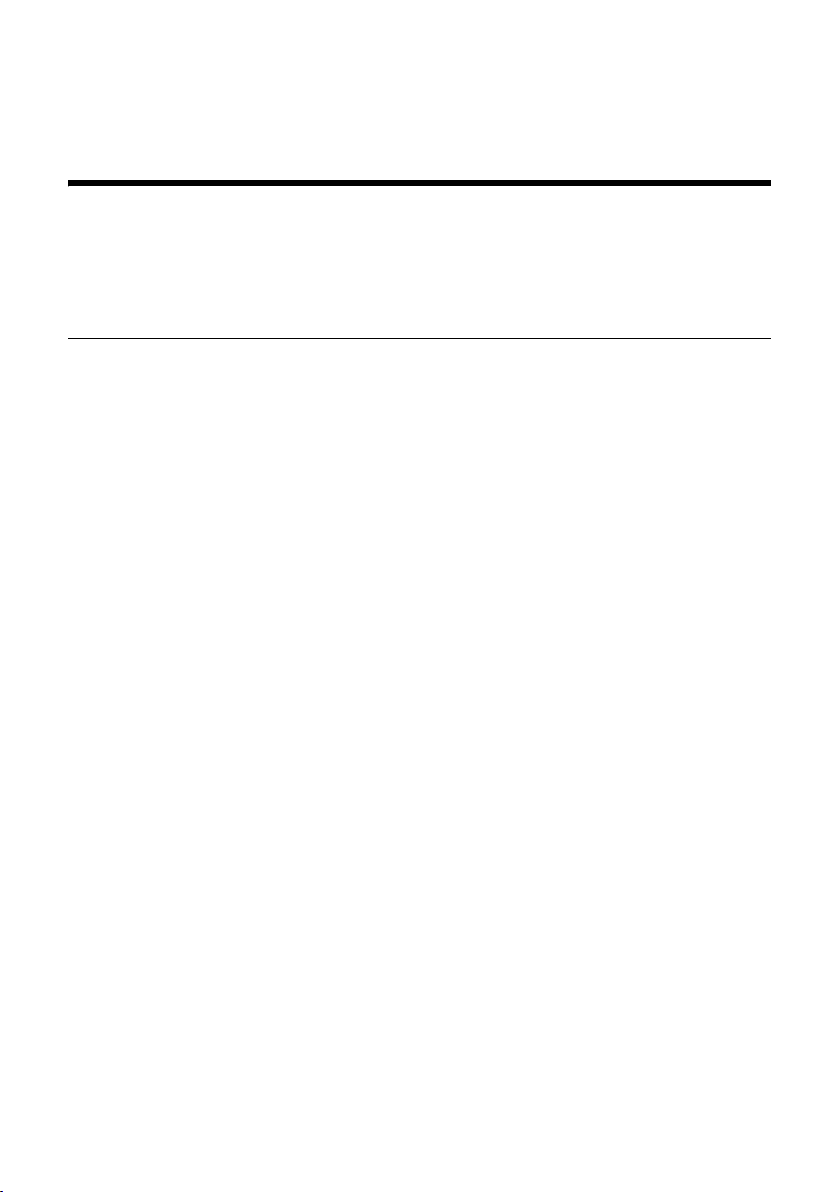
Gigaset S675 IP, S685 IP, C470 IP, C475 IP:
Nye og ændrede funktioner
Dette dokument er et supplement til betjeningsvejledningen til Gigaset-VoIP-telefonerne:
Gigaset C470 IP, Gigaset C475 IP, Gigaset S675 IP og Gigaset S685 IP
Efter færdiggørelsen af betjeningsvejledningerne blev disse apparaters funktioner udvidet
(status firmwareversion fra 02.140). Disse ændringer beskrives i det foreliggende dokument.
Vigtig oplysning vedrørende Gigaset S685 IP:
Dette dokument supplerer betjeningsvejledningen til Gigaset S685 IP apparaterne, som
blev produceret inden maj 2009. Disse telefoner har på mærkaten i håndsættes batterirum
påtrykt ”Gigaset S68H” (uden tilføjelse af S2!).
Mærkaten sidder i bunden af batterirummet.
Betjeningsvejledningen medfølger på cd ved levering af apparatet.
1
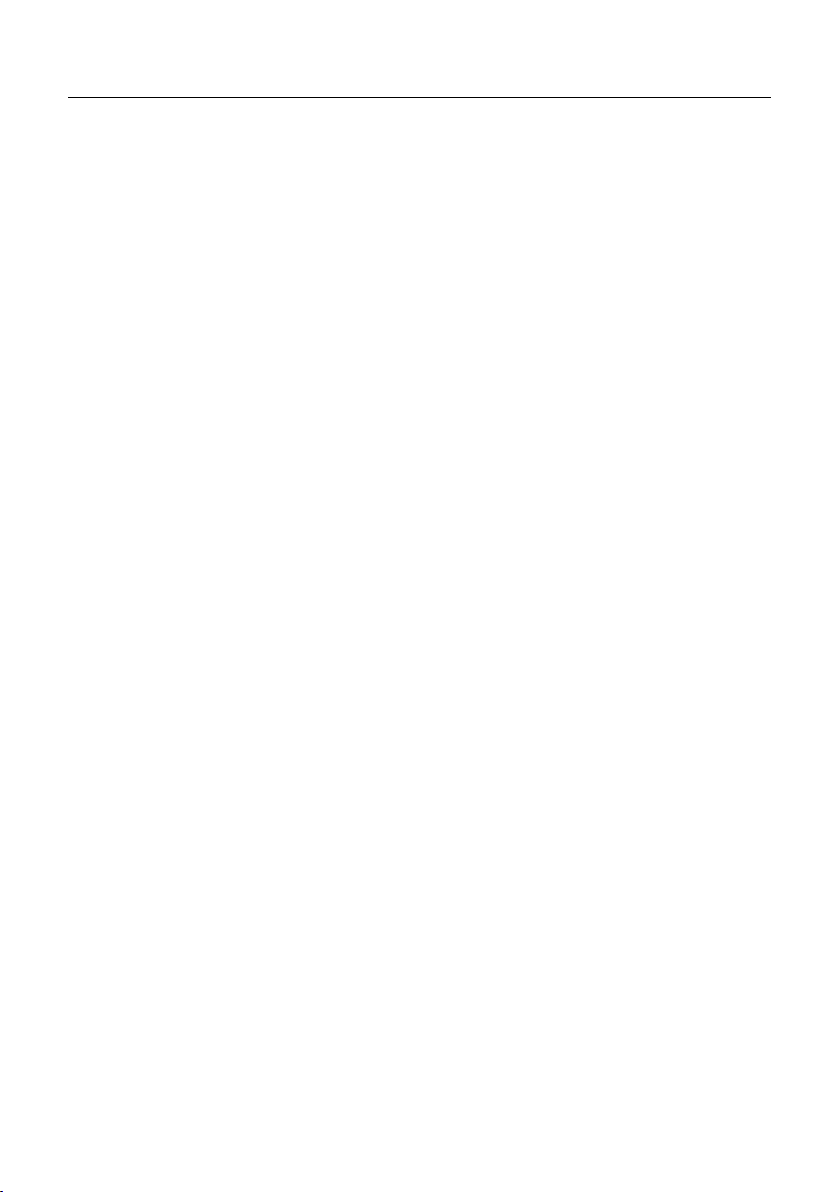
Dokumentets indhold
Oversigt over nye og ændrede funktioner . . . . . . . . . . . . . . . . . . . . . . . . . . . 3
Beskrivelse af de nye og ændrede funktioner . . . . . . . . . . . . . . . . . . . . . . . . 5
Ændringer ved ibrugtagning af telefonen . . . . . . . . . . . . . . . . . . . . . . . . . . . . . . . . . . . . . 5
Start af assistenten til Gigaset.net første gang Gigaset.net-telefonbog åbnes . . . . . . . . . 6
Info Center – altid online med håndsættet . . . . . . . . . . . . . . . . . . . . . . . . . . . . . . . . . . . . 8
Sende og modtage SMS'er (tekstbeskeder) via VoIP . . . . . . . . . . . . . . . . . . . . . . . . . . . . 12
Læse en e-mail på håndsættet . . . . . . . . . . . . . . . . . . . . . . . . . . . . . . . . . . . . . . . . . . . . . 14
Slå mikrofonen i håndsættet fra . . . . . . . . . . . . . . . . . . . . . . . . . . . . . . . . . . . . . . . . . . . 16
Nettjenester under en ekstern samtale . . . . . . . . . . . . . . . . . . . . . . . . . . . . . . . . . . . . . . 17
Tilslutning af basestationen til et telefonanlæg –
Indstilling af et forvalgsnummer . . . . . . . . . . . . . . . . . . . . . . . . . . . . . . . . . . . . . . . . . . . 18
Indtastning af HTTP-proxyserver
(kun ved tilslutning til et firmainternt netværk) . . . . . . . . . . . . . . . . . . . . . . . . . . . . . . . 19
Aktivering/deaktivering af Gigaset.net-forbindelsens STUN-server . . . . . . . . . . . . . . . . 20
Aktivering af fastnetforbindelse som reserveforbindelse . . . . . . . . . . . . . . . . . . . . . . . . 20
Valg af R-tast-funktion til VoIP – Hook Flash / viderestilling af opkald . . . . . . . . . . . . . 21
Valg af lokale kommunikationsporte til VoIP . . . . . . . . . . . . . . . . . . . . . . . . . . . . . . . . . . 23
Supplering til ”Opkald-signalering og nummertildeling” . . . . . . . . . . . . . . . . . . . . . . . . . 24
Supplering til ”Søg i onlinetelefonbogen” . . . . . . . . . . . . . . . . . . . . . . . . . . . . . . . . . . . . 25
Supplering til ”Ændring af displaysproget” . . . . . . . . . . . . . . . . . . . . . . . . . . . . . . . . . . . . 25
Supplering til ”Automatisk opdatering af firmwaren” . . . . . . . . . . . . . . . . . . . . . . . . . . . 26
Supplering til ”Automatisk opdatering af VoIP-udbyderindstillinger” . . . . . . . . . . . . . . . 26
Supplering til ”Fastlæggelse af opkaldsregler” . . . . . . . . . . . . . . . . . . . . . . . . . . . . . . . . . 27
Korrektur til ”Visning af basestationens MAC-adresse” . . . . . . . . . . . . . . . . . . . . . . . . . . 27
Anmode om avancerede serviceinformationer via basestationen . . . . . . . . . . . . . . . . . 28
Vejledning til anvendelse af Gigaset VoIP-telefoner bag routere med
Network Address Translation (NAT) . . . . . . . . . . . . . . . . . . . . . . . . . . . . . . . . . . . . . . . . . 29
Ændret og udvidet tabel over VoIP-statuskoder . . . . . . . . . . . . . . . . . . . . . . . . . . . . . . . 31
Bortfalden funktion:
”Valg af afsendelsesforbindelse ved udgående opkald med * / #” . . . . . . . . . . . . . . . . . 34
Oversigter håndsætmenuer . . . . . . . . . . . . . . . . . . . . . . . . . . . . . . . . . . . . . . 35
Gigaset S67H tilsluttet Gigaset S675 IP, Gigaset S68H tilsluttet Gigaset S685 IP . . . . . . 35
Gigaset C47H tilsluttet Gigaset C470/C475 IP . . . . . . . . . . . . . . . . . . . . . . . . . . . . . . . . . 39
2
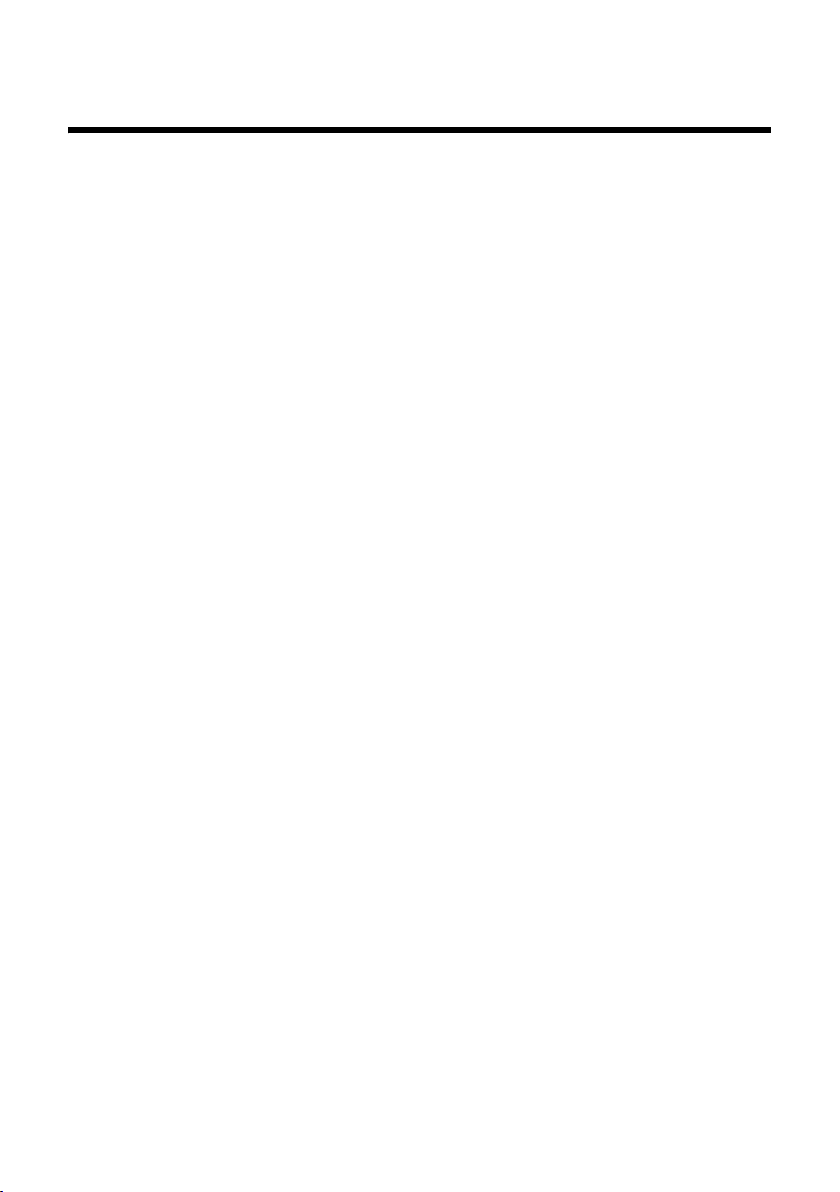
Oversigt over nye og ændrede funktioner
Oversigt over nye og ændrede funktioner
Nye funktioner
u Info Center: Med dit håndsæt Gigaset S67H/S68H/C47H kan du hente onlineindhold på
internettet, som er designet specifikt til håndsættet.
£ S. 8
u Du kan nu også modtage og sende SMS'er via din VoIP-forbindelse. For at sende en SMS
via VoIP, skal du blot vælge en af dine VoIP-forbindelser som afsendelsesforbindelse for
sendecenteret.
£ S. 12
u Du kan få vist e-mailenes tekst på håndsættet.
£ S. 14
u Håndsættets mikrofon kan slås fra under en ekstern samtale med venstre displaytast.
Din samtalepartner kan derefter ikke længere høre dig. Men du kan høre ham.
Netfunktioner (f.eks. ekstern forespørgsel, start/afslut konference), som du ikke
længere kan åbne med venstre displaytast på grund af den nye funktion, er nu
tilgængelige i kontekst-menuen.
£ S. 16
u Hvis telefonen tilsluttes et telefonanlæg, kan du gemme anlæggets forvalgsnummer
(AKZ) på din telefon.
£ S. 18
u Hvis din telefon tilsluttes et internt netværk i firmaet eller organisationen (intranet)
kan du (om nødvendigt) gemme adressen til den netinterne HTTP-proxyserver på
basestationen. Enhver adgang fra telefonen til internettet adresseres derefter til denne
HTTP-proxyserver.
£ S. 19
u Du kan nu aktivere din fastnetforbindelse som reserveforbindelse. Hvis telefonen ikke kan
oprette en VoIP-forbindelse, forsøger den automatisk at oprette en fastnetforbindelse.
£ S. 20
u Du kan tildele S-tasten en særlig funktion fra din VoIP-udbyder eller alternativt
anvende S-tasten til viderestilling af opkald (samtaleformidling via VoIP - Call
Transfer).
£ S. 21
u Afhængigt af din routers NAT, kan du aktivere/deaktivere STUN-serveren for din
Gigaset.net-forbindelse.
£ S. 20
3
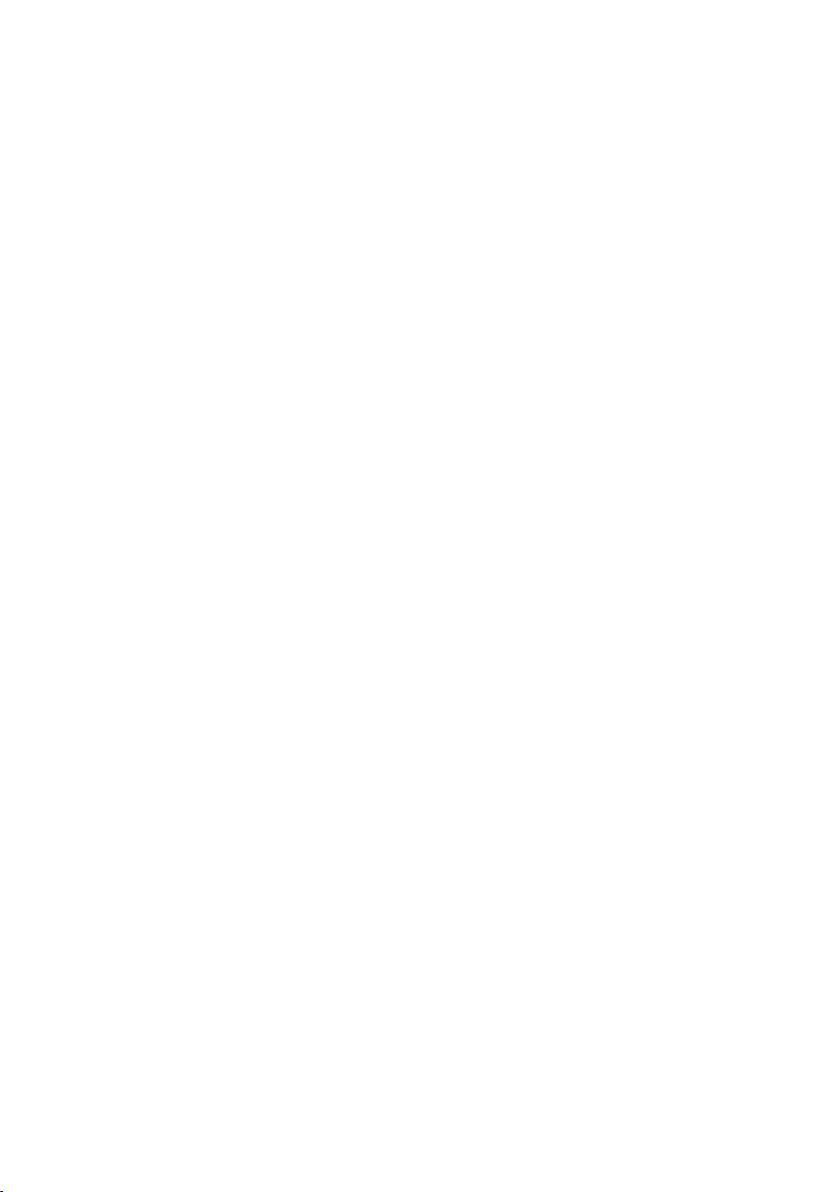
Oversigt over nye og ændrede funktioner
Ændrede/udvidede funktioner
u Ændringer ved ibrugtagning af telefonen.
F.eks. startes assistenten til Gigaset.net nu først, når du åbner Gigaset.net-telefonbogen
for første gang.
£ S. 5
u Da der kræves flere på hinanden følgende RTP-porte pr. VoIP-forbindelse, kan du nu
fastlægge et interval for portnumre for RTP-portene ved konfiguration af telefonen.
£ S. 23
u Funktionsmåden ved signalering af opkald til et af dine opkaldsnumre, som ikke er
blevet tildelt et håndsæt som modtagenummer, har ændret sig,
£ S. 24
u Hvis du ikke opdaterer firmwaren eller dataene fra din VoIP-udbyder direkte, minder din
telefon dig om det på et senere tidspunkt.
(Kun ved apparater, som blev produceret fra maj 2009)
£ S. 26
u Under beskrivelsen af opkaldsregler kan du nu med den nye indstilling Use Area Codes
vælge, om ”automatisk områdenummer” skal anvendes sammen med telefonnummeret
eller ikke.
£ S. 27
u Anmodning om basestationens Mac-adresse på telefonen - ændret tastekombination
£ S. 27
Nye oplysninger om fejlafhjælpning/-finding
u Serviceoplysningerne, som du kan anvende under en ekstern samtale (f.eks. med
Gigaset Service), er blevet udvidet med funktioner (f.eks. øjeblikkelig hentning af
en udbyderprofil).
£ S. 28
u Hvis du tilslutter telefonen bag en router med NAT, kan NAT medføre problemer ved
VoIP-telefoni (især, hvis du tilslutter flere VoIP-telefoner til routeren). Oplysninger om,
hvordan du kan afhjælpe disse problemer, finder du i disse supplerende oplysninger.
£ S. 29
u Tabellen med VoIP-statuskoder, som du kan få vist på displayet, er blevet udvidet. I den
udvidede tabel finder du følgende supplerende oplysninger:
£ S. 31
Bortfaldne funktioner
u Under indtastning kan du ikke længere vælge forbindelsestype ved at tilføje # eller *.
(Kun ved apparater, som blev produceret fra maj 2009)
£ S. 34
4
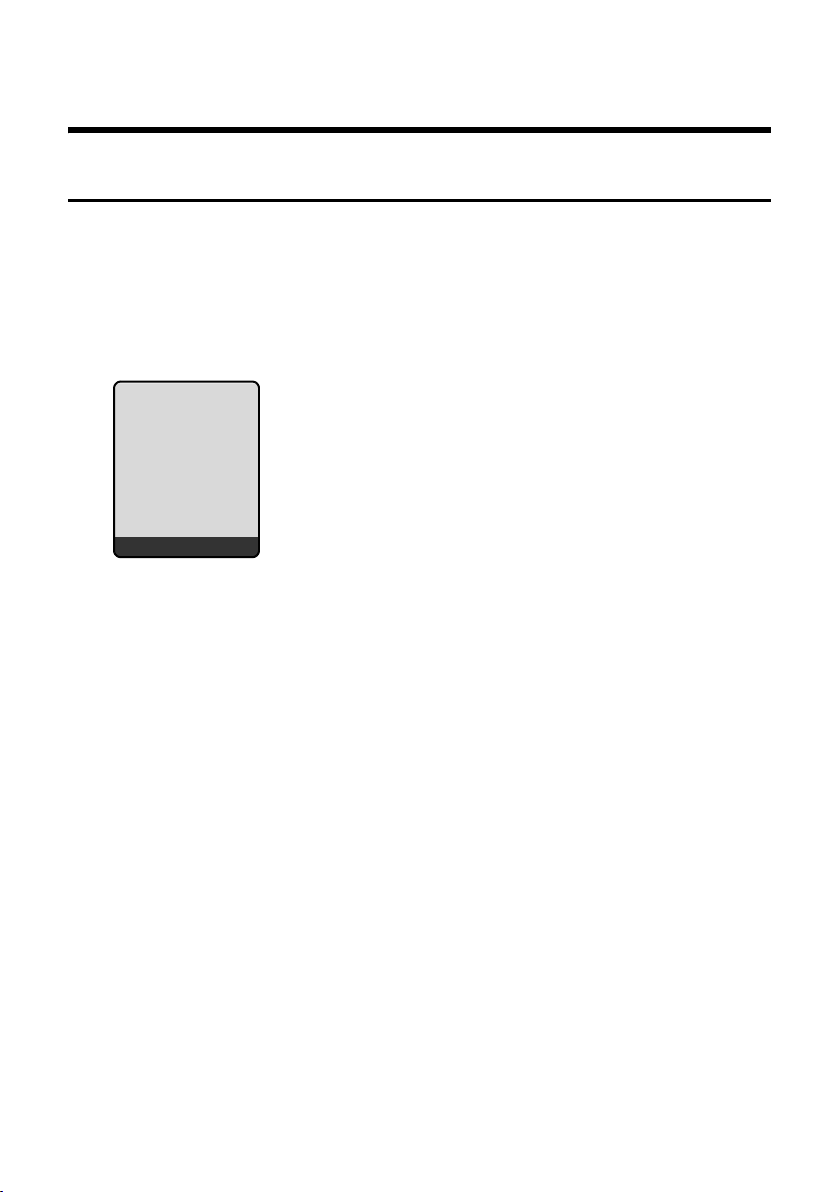
Beskrivelse af de nye og ændrede funktioner
Ændringer ved ibrugtagning af telefonen
Beskrivelse af de nye og ændrede funktioner
Ændringer ved ibrugtagning af telefonen
Dette afsnit supplerer afsnittet ”Første skridt - Sådan foretager du indstillinger for VoIP-telefoni”
i betjeningsvejledningen til din Gigaset-VoIP-telefon.
Procedurerne under ”Sådan foretager du indstillinger for VoIP-telefoni” har ændret sig
som følger.
1. Autokonfiguration:
Når installationsguiden er startet og system-PIN-koden er blevet indtastet, vises
først følgende:
Har du en
kode til den
automatiske
konfiguration?
Nej Ja
Du har modtaget en autokonfigurationskode (activation code) fra din VoIP-udbyder:
¤ Tryk på tasten under displayvisningen §Ja§.
Du bliver anmodet om at indtaste koden.
¤ Indtast din autokonfigurationskode på tastaturet (maks. 32 tegn) og tryk på §OK§.
Alle data, der er nødvendige til VoIP-telefoni, downloades direkte fra internettet til din
telefon. Håndsættet vender tilbage til standbytilstand. Konfigurationen er afsluttet.
Du har modtaget logon-navn/-adgangskode og evt. et brugernavn fra din
VoIP-udbyder:
¤ Tryk på tasten under displayvisningen §Nej§.
VoIP-konfigurationen udføres herefter som beskrevet i betjeningsvejledningen til
din telefon.
5
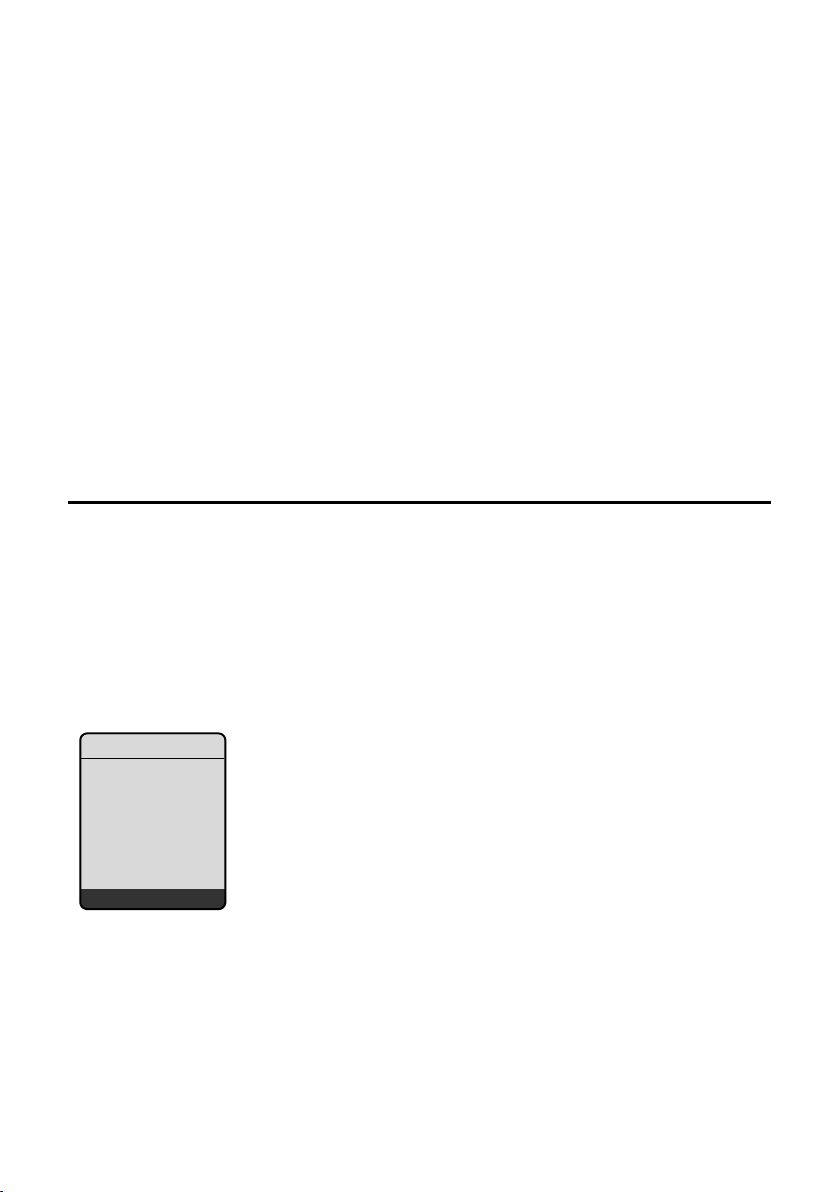
Beskrivelse af de nye og ændrede funktioner
Start af assistenten til Gigaset.net første gang Gigaset.net-telefonbog åbnes
2. Assistenten til Gigaset.net:
Når VoIP-konfigurationen er afsluttet, dvs. efter indtastning af brugerdataene
hhv. autokonfigurationskoden for din VoIP-konto, startes assistenten til Gigaset.net
ikke længere (trinet ”Indtast navnet i Gigaset.net-telefonbogen” i betjeningsvejledningen til din telefon bortfalder). Efter indtastning af brugerdataene hhv. autokonfigurationskoden vender håndsættet tilbage til standbytilstand.
Gigaset.net-assistenten startes, når du åbner Gigaset.net-telefonbogen første gang
£ S. 6). Du kan så indtaste dit navn i Gigaset.net-telefonbogen.
(
3. Hvis der allerede er en tilgængelig firmware-opdatering til din telefon på internettet:
I så tilfælde vises meddelelsen Ny firmware tilgængelig, hvis du trykker på den blinkende
beskedtast på basedelen efter ibrugtagningen af håndsættet.
Udfør en opdatering af firmwaren (tryk på højre displaytast
afsluttet (efter ca. 3 minutter), vises håndsættets standbydisplay igen, og
beskedtasten f blinker. Tryk på f, Start assistent til angiv. af VoIPforbindelsesdata?
vises og du kan starte forbindelsesassistenten som beskrevet i betjeningsvejledningen.
§Ja§). Når opdateringen er
Start af assistenten til Gigaset.net første gang Gigaset.net-telefonbog åbnes
Efter ibrugtagningen kan du indtaste dit navn i Gigaset.net-telefonbogen ved hjælp af
assistenten til Gigaset.net, dvs. oprette en post i Gigaset.net-telefonbogen for din telefon.
Hertil skal du åbne Gigaset.net-telefonbogen.
Forudsætning:Håndsættet er i standbytilstand.
s Tryk længe.
q Vælg evt. Gigaset.net fra listen med tilgængelige onlinetelefonbøger, og tryk
§OK§.
på
På håndsættets display vises følgende:
Gigaset.net
Vil du starte
assistenten til
Gigaset.net?
Nej Ja
¤ Tryk på displaytasten §Ja§ for at starte assistenten.
6
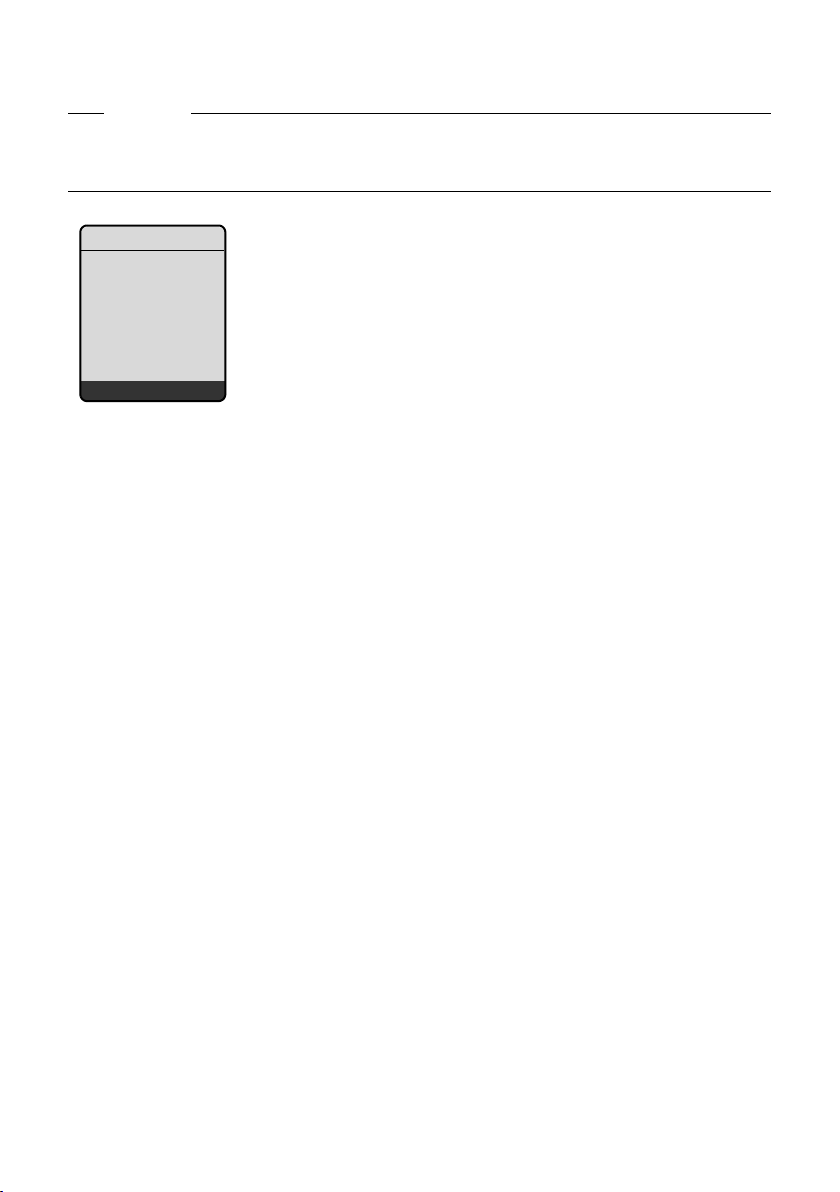
Start af assistenten til Gigaset.net første gang Gigaset.net-telefonbog åbnes
Bemærk!
Assistenten til Gigaset.net startes kun første gang Gigaset.net-telefonbogen åbnes. Hvis
du trykker på
navn via Gigaset.net-telefonbogens menu (
Gigaset.net
Dit Gigaset.net
alias:
Ý OK
§Nej§, afbrydes assistenten og startes ikke igen. Du kan derefter indtaste dit
§Mulighed§ ¢ Egne oplysninger).
Beskrivelse af de nye og ændrede funktioner
¤ Indtast på tastaturet det navn, under hvilket du ønsker at oprette dig i Gigaset.net-
telefonbogen. Det må bestå af maks. 25 tegn.
¤ Tryk på højre displaytast §OK§.
Hvis der allerede findes et opslag med dette naven, anmodes du igen om at indtaste
et navn.
Hvis det lykkedes at oprette et opslag i Gigaset.net-telefonbogen, vises meddelelsen
”Brugernavnet er føjet til Gigaset.net!” kortvarigt.
Håndsættet vender tilbage til standbytilstand.
7
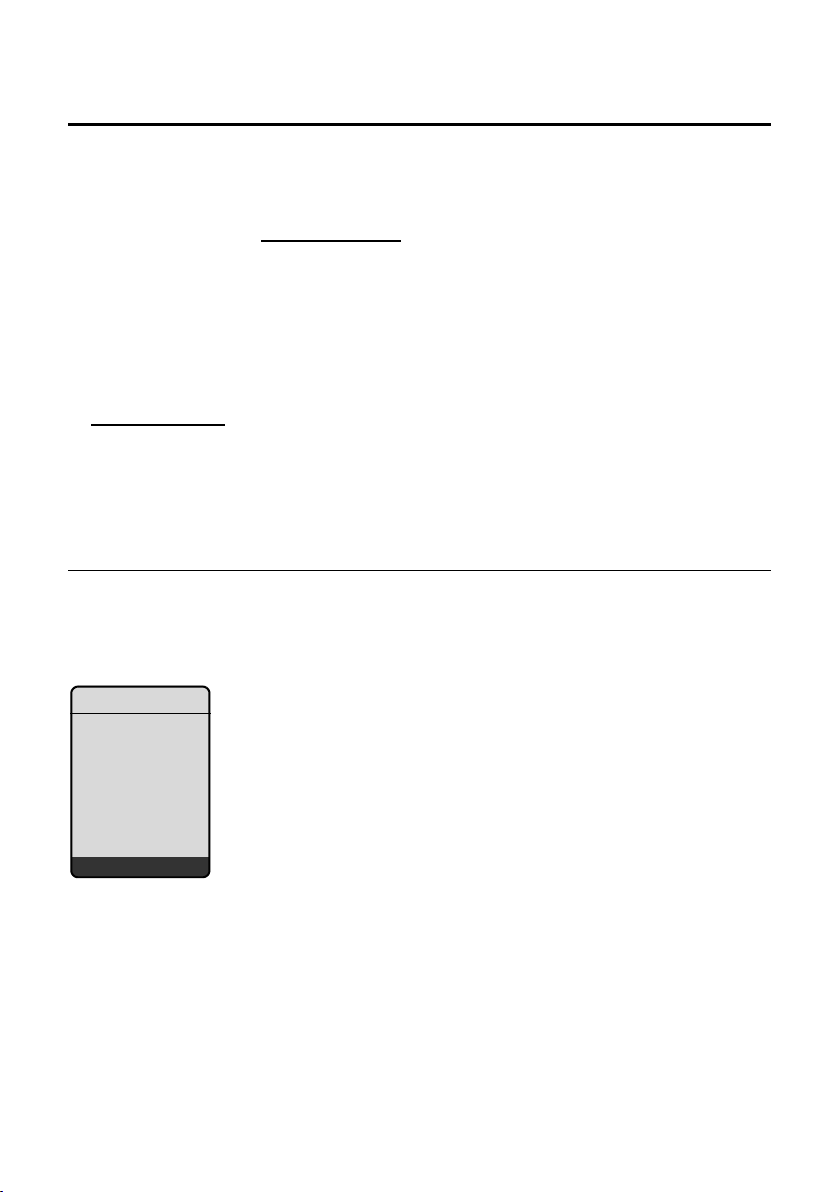
Beskrivelse af de nye og ændrede funktioner
Info Center – altid online med håndsættet
Info Center – altid online med håndsættet
Med dit håndsæt Gigaset S67H / S68H / C47H kan du hente onlineindhold på internettet,
dvs. anmode om infotjenester, som er specifikt designet til at blive vist på håndsættet.
De infotjenester, der står til rådighed, udvides løbende. Der er på forhånd indstillet et
udvalg for dit håndsæt, men du kan også ændre disse indstillinger og tilføje nye tjenester.
Besøg Gigaset.net-siden www.gigaset.net
personlige infotjenester.
på internettet, og sammensæt dine
Sammensætning af dine egne infotjenester
¤ Åbn siden Settings ¢ Services i webkonfiguratoren for din telefon på pc'en.
¤ Klik på linket gigaset.net/myaccount.
Eller:
¤ Indtast på pc'en følgende adresse i webbrowserens adressefelt:
www.gigaset.net
¤ Indtast dit Gigaset.net-brugernavn og din adgangskode på Gigaset.net-siden.
Dit brugernavn og din adgangskode finder du i webkonfiguratoren på siden ”Settings
¢ Services”.
I begge tilfælde åbnes der en webside, hvor du kan sammensætte dine infotjenester.
Start Info Center, og vælg infotjenester
v ¢ ê Nettjenester ¢ Info Center
Menuen for dit Info Center, d.vs. en liste med de af dig valgte infotjenester (se ovenfor)
vises. Du kan navigere mellem infotjenesterne.
Eksempel:
Info Center
Vejre t
Nyheder
Infotjeneste 3
Infotjeneste 4
Infotjeneste 5
Infotjeneste 6
Ý OK
s Vælg infotjeneste, og tryk på §OK§.
Adgang til visse infotjenester (personaliserede tjenester) kræver logon med brugernavn
og adgangskode. I så fald skal du indtaste dine adgangsdata som beskrevet i afsnittet
”Logon til personaliserede infotjenester” på S. 9.
8
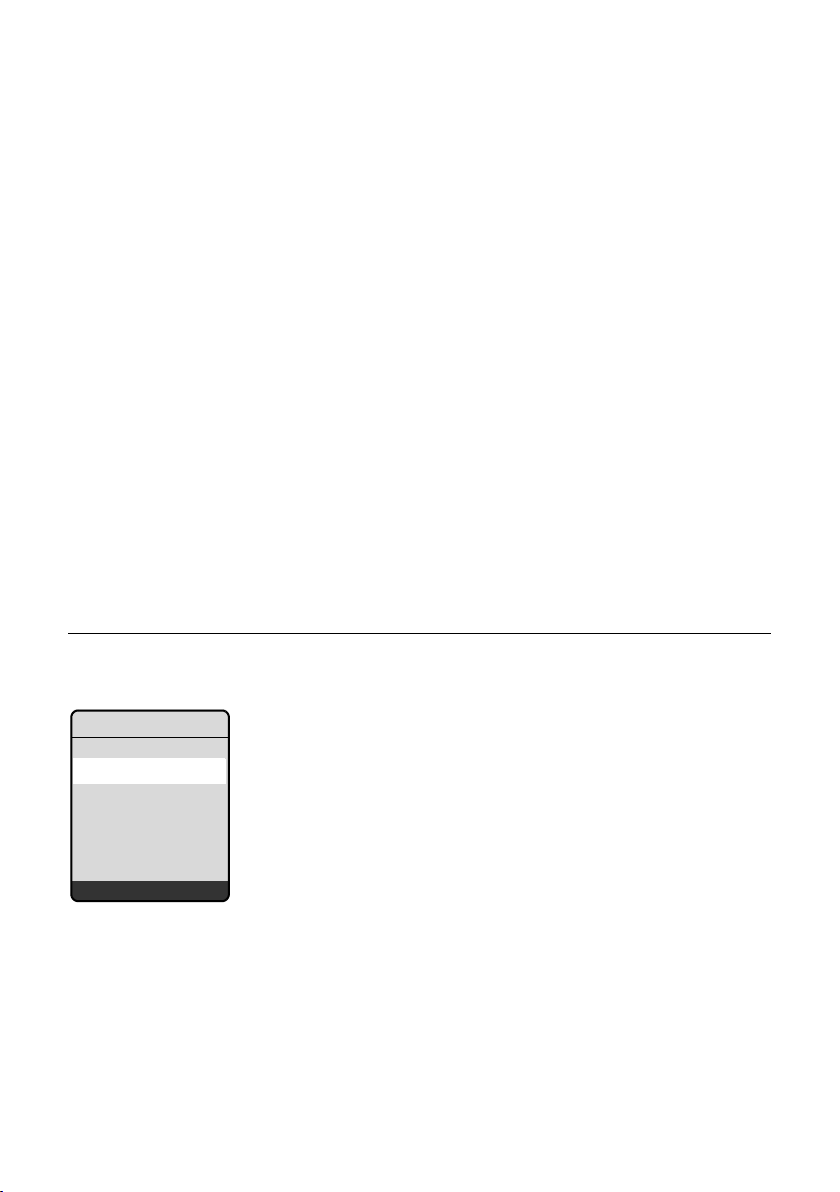
Beskrivelse af de nye og ændrede funktioner
Info Center – altid online med håndsættet
Beskeder ved indlæsning af de ønskede informationer
Informationerne hentes på internettet. Vent et par sekunder, indtil informationerne vises.
På displayet vises Vent venligst.
Hvis en infotjenestes informationer ikke vises, vises en af følgende meddelelser:
Ingen forbindelse til den ønskede side!
De mulige årsager er:
u Tidsoverskridelse (timeout) ved indlæsningen af informationerne eller
u Internetserveren for infotjenesten er ikke tilgængelig.
¤ Kontroller din internetforbindelse, og gentag forespørgslen på et senere tidspunkt.
Datafejl på den ønskede side!
Den ønskede infotjenestes indhold er kodet i et format, som håndsættet ikke kan vise.
Den ønskede side kan ikke vises!
Generel fejl ved indlæsning af infotjenesten.
Login mislykkedes!
Tilmeldingen mislykkedes. De mulige årsager er:
u Du har ikke indtastet dine logondata korrekt.
¤ Vælg infotjenesten igen, og prøv at logge på igen. Husk, at der skelnes mellem store
og små bogstaver.
u Du har ikke tilladelse til at få adgang til denne infotjeneste.
Logon til personaliserede infotjenester
Hvis adgangen til en infotjeneste kræver et særligt logon med brugernavn og
adgangskode, vises efter forespørgslen til tjenesten først følgende display (eksempel):
Login
Brugernavn:
Adgangskode:
Ý Gem
Brugernavn
Indtast det brugernavn, som du har aftalt med udbyderen af infotjenesten.
Adgangskode
Indtast den adgangskode, der er tilknyttet brugernavnet.
§Gem§ Tryk på displaytasten for at sende logondataene.
Hvis det lykkedes at logge på, vises den infotjeneste, som der blev anmodet om.
9
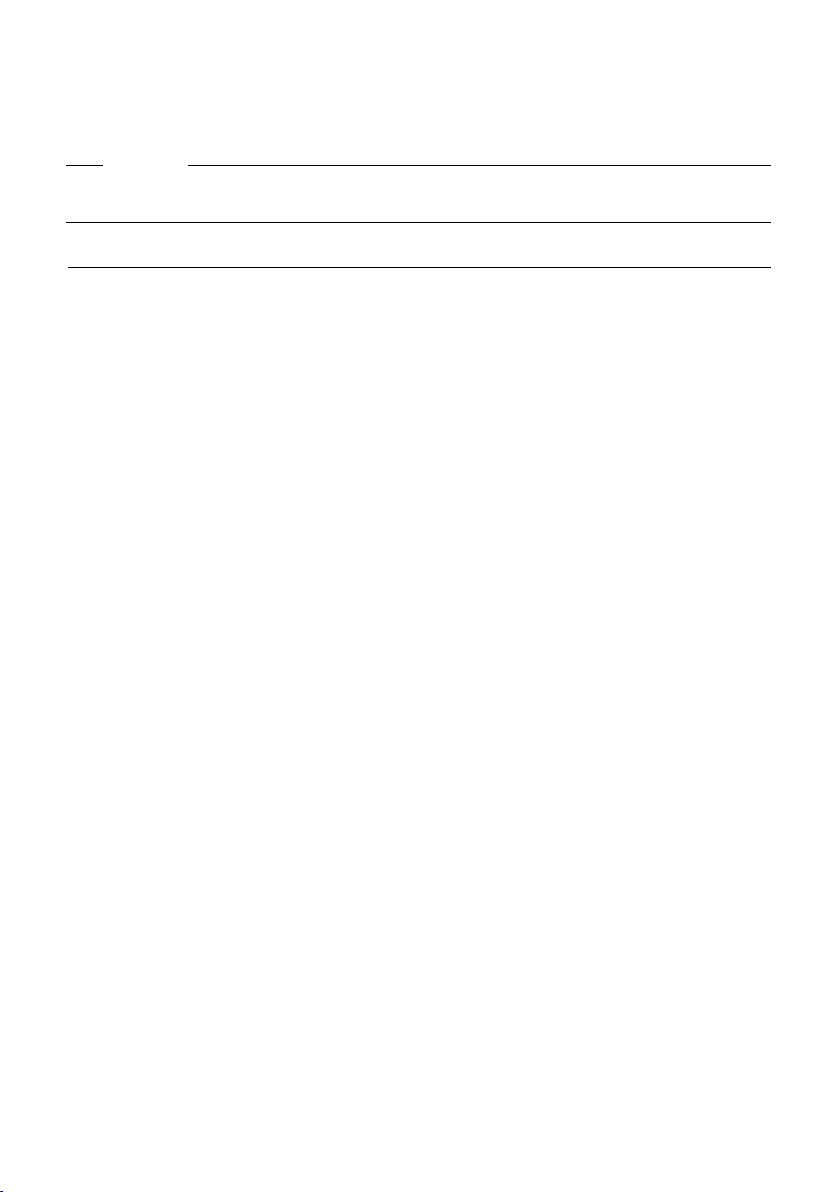
Beskrivelse af de nye og ændrede funktioner
Info Center – altid online med håndsættet
Hvis det ikke var muligt at logge på, vises der en tilsvarende meddelelse på displayet,
£ Beskeder ved indlæsning af de ønskede informationer, S. 9.
Bemærk!
Ved indtastning af logondataene skal du være opmærksom på, at der skelnes mellem store
og små bogstaver.
Anvendelse af Info Center
Alt afhængigt af den type infotjeneste, der anmodes om, kan du udføre
følgende handlinger:
Bladring i en infotjeneste
¤ Brug s til at bladre nedad i en infotjeneste, og brug t til at bladre opad (tilbage).
Gå tilbage til den forrige side
¤ Tryk på venstre displaytast ”.
Gå tilbage til Info Center-menuen
¤ Try k kort på afbrydtasten a.
Hvis du vil gå offline:
Tryk længe på afbrydtasten a, håndsættet vender tilbage til standbytilstand.
Valg af hyperlink
u Hyperlink til yderligere informationer:
Hvis siden indeholder et hyperlink til yderligere informationer, vises dette med
symbolet
Hvis der åbnes en side med hyperlinks, er det første hyperlink fremhævet.
g.
¤ Du kan eventuelt bruge styretasten (s og/eller t) til at navigere til det hyperlink,
som du ønsker at vælge. Hyperlinket er så markeret (fremhævet med en linje).
¤ Tryk på højre displaytast §Link§ for at åbne den tilhørende side.
u Hyperlink til et telefonnummer:
Hvis et hyperlink indeholder et telefonnummer, kan du kopiere det til den lokale
telefonbog eller ringe direkte til nummeret (Click-2-Call-funktionalitet).
¤ Vælg eventuelt hyperlinket med s og/eller t.
¤ Du kan kende et hyperlink af denne type på, at der over højre displaytast vises §Opkald§.
¤ Tryk på §CopyToDir§, hvis du vil kopiere telefonnummeret til håndsættets
lokale telefonbog.
Eller:
¤ Tryk på §Opkald§ for at ringe op til det gemte telefonnummer.
10
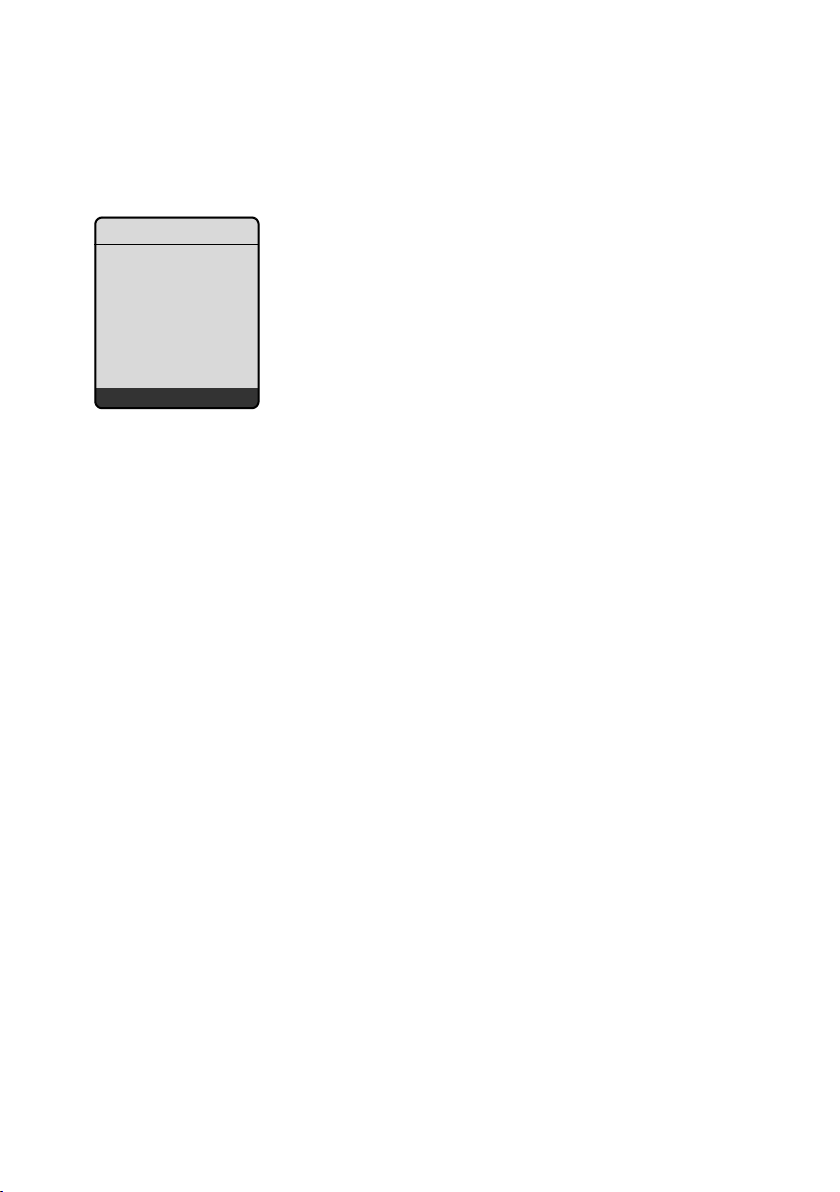
Beskrivelse af de nye og ændrede funktioner
Info Center – altid online med håndsættet
Hvis du trykker på §Opkald§, sker der afhængigt af udbyderen følgende:
– Der ringes direkte op til nummeret, eller
– Det vises først på displayet. Du skal i så fald først bekræfte nummeret, inden der
ringes op til det. Eksempel:
Ring op
12345678
Nej Ja
¤ Hvis du trykker på §Ja§, ringes der op til nummeret.
Eller:
¤ Hvis du trykker på §Nej§, vises siden med hyperlinket igen. Der ringes ikke op
til nummeret.
Indtastning af tekst
¤ Naviger eventuelt med q til den linje i feltet, hvor du vil indtaste tekst. Markøren
blinker i tekstfeltet.
¤ Indtast teksten med håndsættets taster (oplysninger om tekstindtastning £ finder du
i tillægget til betjeningsvejledningen til telefonen).
¤ Naviger eventuelt til yderligere tekstfelter for at udfylde dem, eller indstil en
valgmulighed (se nedenfor).
¤ Tryk på højre displaytast for at afslutte indtastningen og sende dataene.
Foretag et valg
¤ Naviger eventuelt med q til den linje, hvor du vil foretage et valg.
¤ Tryk eventuelt flere gange på venstre eller højre side af styretasten for at foretage det
ønskede valg.
¤ Naviger eventuelt med q til yderligere valgfelter, og vælg som beskrevet ovenfor.
¤ Tryk på venstre displaytast for at afslutte valget og sende dataene.
Indstilling af en valgmulighed
¤ Naviger med q til linjen med valgmuligheden. Linjen er fremhævet.
¤ Aktiver eller deaktiver valgmuligheden ved hjælp af styretasten v (tryk på højre side)
eller højre displaytast (f.eks.
§OK§).
¤ Naviger eventuelt til yderligere valgmuligheder eller tekstfelter for at indstille eller
udfylde dem.
¤ Tryk på venstre displaytast (f.eks. §Send§) for at afslutte indtastningen og sende dataene.
11
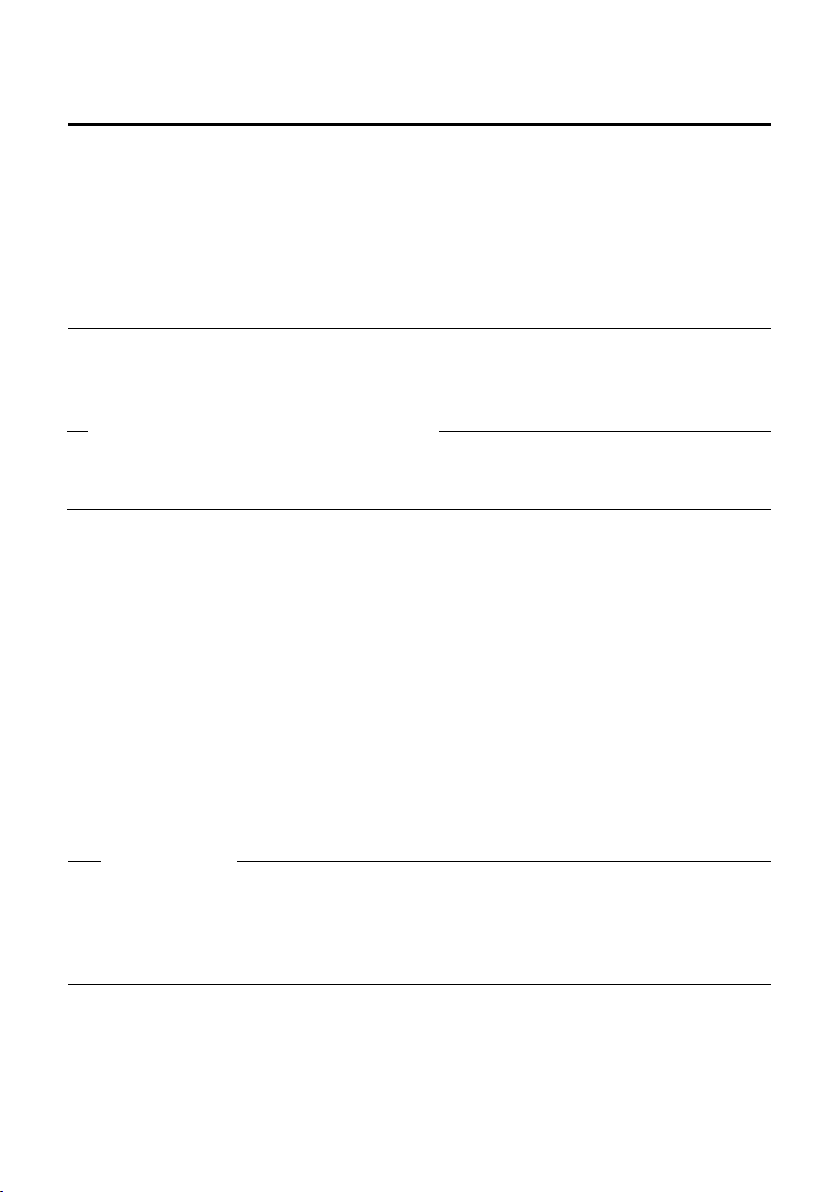
Beskrivelse af de nye og ændrede funktioner
Sende og modtage SMS'er (tekstbeskeder) via VoIP
Sende og modtage SMS'er (tekstbeskeder) via VoIP
Dette afsnit supplerer kapitlet ”SMS (tekstbeskeder)” i betjeningsvejledningen til din Gigaset-VoIP-telefon.
Med telefonen kan du sende og modtage SMS-beskeder både via fastnettet og via VoIP.
Du kan modtage SMS-beskeder (forkortet: SMS'er) via alle forbindelser (undtagelse:
Gigaset.net) til din telefon. Forbindelsen (afsendelsesforbindelse) som SMS'erne skal sendes
over, skal du fastlægge eksplicit (fastnetforbindelse eller en af dine VoIP-forbindelser).
Forudsætning: din fastnet- og VoIP-udbyder understøtter SMS-funktionen.
Fastlæggelse af afsendelsesforbindelse
Du fastlægger afsendelsesforbindelsen, når du indstiller SMS-centrene. Du kan for hvert
SMS-center individuelt fastlægge, hvilken forbindelse af dine forbindelser der skal
anvendes til afsendelse af SMS'er, hvis dette SMS-center er aktiveret som sendecenter.
Du skal være opmærksom på følgende:
Før du indaster en af dine VoIP-forbindelser som afsendelsesforbindelse, bør du spørge din
VoIP-udbyder, om SMS-centret er tilgængeligt via VoIP-forbindelsen.
Ikke alle VoIP-udbydere understøtter særlige opkaldsnumre!
¢ î Messaging ¢ Tekstmeddel. ¢ Indstillinger ¢ Servicecentre
v
s Vælg SMS-center (f.eks. Servicecenter 1), og tr yk på §OK§.
s Gå til linjen Send via, for at vælge den afsendelsesforbindelse, der skal
anvendes til afsendelse af SMS'er via dette SMS-center. Fastnetforbindelsen
er forudindstillet ved leveringen.
§Redigér§ Tryk på displaytasten.
Der vises en liste med telefonens forbindelser. Du kan vælge mellem din
fastnetforbindelse og alle VoIP-forbindelser, som du har konfigureret.
Forbindelsernes standardnavne vises: IP1 til IP6, Tlf. .
Tlf. / IP1 / IP2 / ...
Vælg VoIP- eller fastnetforbindelsen, og tryk på
§Gem§ Tryk på displaytasten for at gemme ændringerne.
§OK§.
Bemærkninger
u Hvis du har valgt en VoIP-forbindelse, og forsøget på at overføre SMS’en mislykkes,
gemmes SMS’en i indbakken med fejlstatus. Selvom du har aktiveret indstillingen
£ S. 20), forsøger telefonen ikke at sende SMS-beskeden via fastnettet.
(
u Hvis du har valgt en VoIP-forbindelse som afsendelsesforbindelse, og denne slettes
fra konfigurationen, anvendes den første VoIP-forbindelse i konfigurationen.
12
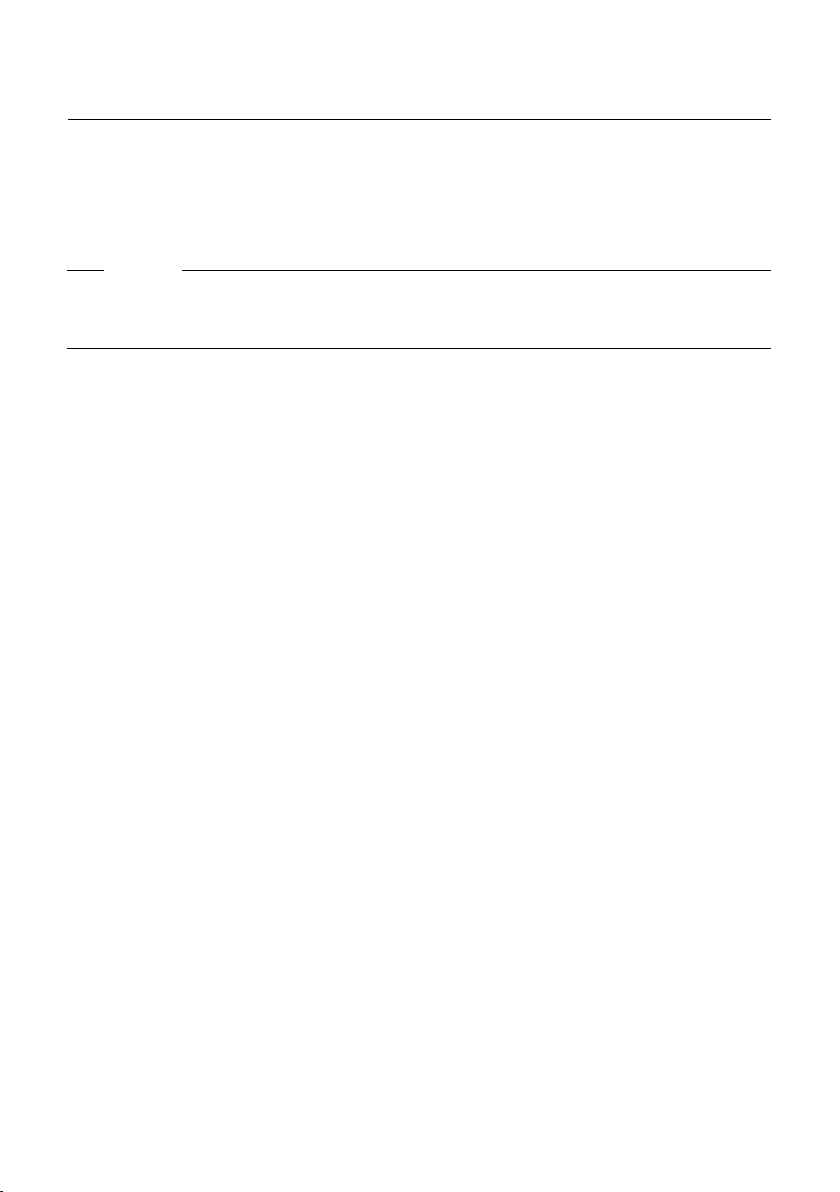
Beskrivelse af de nye og ændrede funktioner
Sende og modtage SMS'er (tekstbeskeder) via VoIP
Bemærkning til: Skrive, sende, modtage SMS-beskeder...
Uafhængigt af indsillingerne for afsendelsesforbindelsen (fastnet eller VoIP) kan du skrive,
sende og modtage SMS-beskeder og anmode om underretninger via SMS, som beskrevet
i betjeningsvejledningen til din telefon (
Hvis din VoIP-udbyder understøtter de relevante funktioner, kan du også anvende
personlige postkasser, sende SMS'er til e-mail-adresser eller bestille SMS-infotjenester.
Bemærk
Enhver SMS, der er adresseret til et af dine telefonnumre (VoIP eller fastnet), vises på
alle håndsæt, der er tilmeldt, og som understøtter SMS. Også selvom det adresserede
telefonnummer ikke er tildelt håndsættet som modtagenummer.
£ Kapitlet ”SMS (tekstbeskeder)”)
13

Beskrivelse af de nye og ændrede funktioner
Læse en e-mail på håndsættet
Læse en e-mail på håndsættet
Dette afsnit supplerer kapitlet ”E-mail-underretninger” i betjeningsvejledningen til din Gigaset-VoIP-telefon.
Telefonen giver dig besked, hver gang der er nye e-mails til dig på serveren til indgående
post. Du kan på håndsættet i indbakke få vist afsender, data/klokkeslæt for modtgelse,
emne og nu også beskedteksten for hver e-mail.
Forudsætninger:
u Du har oprettet en e-mail-konto hos en internetudbyder.
u Serveren til indgående post anvender POP3-protokollen.
u Du har gemt navnet på serveren til indgående post og dine personlige adgangsdata
(brugernavn og adgangskode) i telefonen (
webkonfiguratorside: Settings
¢ Messaging ¢ E-Mail).
Åbne indbakken
v ¢ î Messaging ¢ E-mail
Eller hvis der er nye e-mails (beskedtasten f blinker):
f ¢ E-mail:
Telefonen opretter forbindelse til serveren til indgående post. Der vises en liste (indbakke)
over e-mails, der er gemt på serveren.
Den rækkefølge, som e-mail-beskederne vises i, afhænger af din POP3-server. Normalt står
de nyeste, ulæste meddelelser før de gamle, læste meddelelser.
£ betjeningsvejledningen til telefonen,
Åbne og læse en e-mail
q Vælg e-mail-opslag.
§Info§ Tryk på displaytasten.
E-mailens emne (Emne:) og beskedtekst (Tekst:) vises. Eventuelle modtagne vedhæftninger
til e-mailen (attachments) vises ikke.
Visningseksempel:
E-mail
Emne: Invitation
Tekst: Hej Anna.
Kommer du til vores
fodboldkamp
på fredag?
Ý Mulighed
1 Emne for e-mailen. Der vises maksimalt 120 tegn.
2 Tekst for e-mailen (eventuelt afkortet).
I alt vises der maksimalt de første 640 tegn af emnet og beskedteksten
(Emne + Tekst + ”Emne:” + ”Tekst:” = 640 tegn).
” Tryk på displaytasten for at vende tilbage til indbakken.
14
1
2

Beskrivelse af de nye og ændrede funktioner
Bemærkninger
u Hvis e-mailen ikke indeholder ren, ikke-struktureret tekst, vises der kort en tilsvarende
meddelelse. Derefter vises beskedens Emne.
u Hvis emnet og/eller beskedteksten er formateret med HTML, vises de muligvis
anderledes end i e-mail-programmet på pc’en.
Læse en e-mail på håndsættet
Få vist afsenderadresse for en e-mail
Forudsætning: Du har åbnet e-mail-beskeden for at læse den (£ S. 14).
§Mulighed§ Tryk på displaytasten.
Fra Vælg, og tryk på §OK§.
Afsenderens e-mail-adresse vises i sin helhed, eventuelt over flere linjer.
” Tryk på displaytasten for at vende tilbage til indbakken.
Eksempel:
Fra
Smilende.Sussi@mailp
rov.com
Ý Mulighed
Slette en e-mail
Du har åbnet indbakken:
q Vælg e-mail-opslag.
§Slet§ Tryk på displaytasten.
Eller:
Du har åbnet e-mailen for at læse den (
afsenderadresse (
§Mulighed§ Tryk på displaytasten.
Slet e-mail Vælg, og tryk på §OK§.
E-mailen slettes på serveren til indgående post.
£ S. 15):
£ S. 14) eller har fået vist e-mailens
15

Beskrivelse af de nye og ændrede funktioner
Slå mikrofonen i håndsættet fra
Slå mikrofonen i håndsættet fra
Udover muligheden for at sætte håndsættet på lydløs, som beskrives i betjeningsvejledningen
(u tryk i højre side af styretasten, samtalepartneren hører en ventemelodi), kan du også slå
håndsættes mikrofon fra under en ekstern samtale. Din samtalepartner kan ikke længere høre
dig. Du kan dog fortsat høre samtalepartneren. Du kan også slå mikrofonen fra under en
konference eller ved skift mellem opkald.
Slå mikrofonen fra
§M. fra§ Tryk på displaytasten for at deaktivere håndsættet.
Mikrofonen i håndsættet slås fra. På displayet vises Mikrofon slukket.
Slå mikrofonen til igen
§Til§ Slå mikrofonen til igen ved at trykke på displaytasten. Din samtalepartner kan
høre dig igen.
Du skal være opmærksom på følgende:
Mikrofonen slås automatisk til igen i følgende tilfælde:
u Du opretter en ny forbindelse under en ekstern samtale (du har slået mikrofonen fra)
ved enten at besvare et ”banke på”-opkald, eller ved at det lykkes at gennemføre en
ekstern/intern forespørgsel. Mikrofonen er nu slået til. Hvis du vender tilbage til den
første samtalepartner, vil mikrofonen fortsat være slået til.
(Hvis du afviser et ”banke på”-opkald, eller det ikke lykkes at oprette forbindelse ved en
forespørgsel, er mikrofonen fortsat slået fra.)
u Hvis du har slået mikrofonen fra ved skift mellem opkald, slås den til igen for begge
forbindelser, så snart du skifter til den anden samtalepartner.
u Hvis du har slået mikrofon fra i en konference, slås mikrofonen til, når du afslutter
konferencen med
§Mulighed§ ¢ Afslut konference (skift mellem opkald).
16

Beskrivelse af de nye og ændrede funktioner
Nettjenester under en ekstern samtale
Nettjenester under en ekstern samtale
Dette afsnit supplerer afsnittene ”Nettjenester - yderligere nettjenester på fastnettet” og
”Nettjenester - yderligere nettjenester til VoIP” i betjeningsvejledningen til din Gigaset-VoIP-telefon.
Nogle nettjenester, som hidtil var tilgængelige via displaytaster, er nu tilgængelige i
kontekstmenuen. For at åbne kontekstmenuen, skal du trykke på displaytasten
Forudsætninger:
u Fastnet: Du har bestilt følgende nettjenester hos din fastnetudbyder.
u VoIP: To parallelle VoIP-forbindelser er tilladt på din telefon ( £ betjeningsvejledning til
din telefon, webkonfigurator Settings
Følgende funktioner er berørte:
u Forespørgsler
Under en ekstern samtale via VoIP eller fastnet:
¢ Telephony ¢ Audio).
§Mulighed§.
¤ Tryk på displaytasten §Mulighed§.
¤ Vælg Forespørgsel, og tryk på §OK§.
¤ Indtast et nummer, eller vælg et nummer fra telefonbogen, og tryk på §OK§.
Den første samtalepartner parkeres og hører ventemelodien.
u Besvar en banke på-samtale
Forudsætning: Banke på er aktiveret (
Du er i gang med en samtale via VoIP eller fastnet. Et nyt opkald (banke på-opkald)
signaleres:
£ betjeningsvejledningen til telefonen).
¤ Tryk på displaytasten §Mulighed§.
¤ Vælg Besvar banke på, og tryk på §OK§.
Den første samtalepartner parkeres og hører ventemelodien.
u Starte en konference
Du skifter mellem opkald og ønsker at tale med begge abonnenter på samme tid:
¤ Tryk på displaytasten §Mulighed§.
¤ Vælg Konference, og tryk på §OK§.
u Afslutte konferencen (skift mellem opkald):
¤ Tryk på displaytasten §Mulighed§.
¤ Vælg Afslut konference, og tryk på §OK§.
Afvise banke på-opkald under en VoIP-samtale
Du kan nu også afvise et banke på-opkald under en ekstern samtale via VoIP.
Du er i gang med en ekstern samtale via en VoIP-forbindelse. Et nyt opkald (banke på-
opkald) signaleres:
§Mulighed§ ¢ Afvis banke på
Vælg, og tryk på
§OK§ for at afvise banke på-opkaldet.
17

Beskrivelse af de nye og ændrede funktioner
Tilslutning af basestationen til et telefonanlæg – Indstilling af et forvalgsnummer
Tilslutning af basestationen til et telefonanlæg –
Indstilling af et forvalgsnummer
Dette afsnit supplerer kapitlet ”Tilslutning af basestationen til et telefonanlæg” i
betjeningsvejledningen til din Gigaset-VoIP-telefon.
Alt afhængigt af telefonanlægget skal du inden eksterne samtaler indtaste et
forvalgsnummer for at få en ekstern forbindelse. Dette forvalgsnummer kan du gemme
i telefonen. Det sættes så f.eks. automatisk foran numrene ved opkald via opkaldslisten.
¢ Ð Indstillinger ¢ Base ¢ Spec.funk.
v
Område-nr. Vælg, og tryk på §OK§.
~ Indtast eller rediger forvalgsnummeret (maks. 3 cifre), og tryk på §OK§.
a Tryk længe (standbytilstand).
Hvis der er indstillet et forvalgsnummer, gælder følgende:
u Forvalgsnummeret sættes automatisk foran ved opkald fra opkaldslisten/
telefonsvarerlisten samt ved opkald til nødopkaldsnumre og SMS-centrenes numre.
u Ved manuelle opkald og ved opkald til numre fra telefonbogen skal du selv foranstille
forvalgsnummeret.
18

Indtastning af HTTP-proxyserver (kun ved tilslutning til et firmainternt netværk)
Beskrivelse af de nye og ændrede funktioner
Indtastning af HTTP-proxyserver
(kun ved tilslutning til et firmainternt netværk)
Dette afsnit supplerer kapitlet ”Webkonfigurator - IP-konfiguration” i betjeningsvejledningen til din
Gigaset-VoIP-telefon.
I firma- eller organisationsinterne netværk (intranet) tillades i reglen ikke direkte
forbindelser mellem netværksklienterne og internettet. Alle HTTP-opkald fra netværket
”formidles” her af en proxyserver. Proxyserveren er hhv. en computer eller et program
inden for netværket.
Hvis din telefon er koblet op på et sådant netværk, skal du gemme denne HTTPproxyservers adresse i telefonen og aktivere afvikling af HTTP-opkald via HTTP-proxyserver.
Kun på den måde kan du f.eks. få adgang til onlinetelefonbogen og Gigaset.nettelefonbogen, anvende Info Centeret eller få vist vejrmeldinger osv. på standbydisplayet
(infotjenester).
¤ Åbn websiden Settings ¢ IP Configuration.
Område: HTTP proxy
Enable proxy
¤ Klik på indstillingen Yes, hvis din telefon skal afvikle HTTP-opkald via dit netværks
HTTP-proxyserver.
¤ Hvis du klikker på No, forsøger telefonen at oprette forbindelse direkte til internettet.
Proxy server address
¤ Indtast URL-adressen på den proxyserver, som telefonen skal sende HTTP-opkald til.
Proxyserveren opretter derefter forbindelse til internettet.
Proxy server port
¤ Indtast kommunikationsporten for HTTP-proxyserveren (et tal mellem 0 og 55000).
For det meste anvendes port 80.
¤ Klik derefter på knappen Set for at gemme indstillingerne.
19

Beskrivelse af de nye og ændrede funktioner
Aktivering/deaktivering af Gigaset.net-forbindelsens STUN-server
Aktivering/deaktivering af Gigaset.net-forbindelsens STUN-server
Dette afsnit supplerer kapitlet ”Webkonfigurator - konfiguration af Gigaset.net-forbindelsen”
i betjeningsvejledningen til din Gigaset-VoIP-telefon.
Gigaset.net-forbindelsen er forudkonfigureret i din telefon. Som standard anvendes en
STUN-server til den. Den erstatter din telefons private IP--adresse med dens offentlige
IP-adresse i de afsendte datapakker.
Hvis du benytter telefonen bag en router med symmetrisk NAT, kan STUN ikke anvendes.
Du vil da ikke kunne høre din samtalepartner ved Gigaset.net-opkald.
Deaktiver i det tilfælde STUN for Gigaset.net-forbindelsen.
¤ Åbn websiden Settings ¢ Telephony ¢ Connections.
¤ Klik på knappen Edit i området Gigaset.net
STUN enabled
¤ Klik på No for at deaktivere STUN.
¤ Klik på Yes, hvis din telefon skal anvende STUN.
¤ Klik på knappen Set for at gemme ændringerne.
Aktivering af fastnetforbindelse som reserveforbindelse
Du kan aktivere fastnetforbindelsen som reserveforbindelse på din telefon. Hvis et forsøg
på at oprette en forbindelse via VoIP mislykkes, bliver der automatisk gjort forsøg på at
oprette forbindelsen via fastnettet.
I følgende tilfælde anvendes en reserveforbindelse:
u VoIP-linjerne er optagede
u VoIP-forbindelsens SIP-server er ikke tilgængelig
u Den valgte VoIP-forbindelse er endnu ikke konfigureret eller ikke konfigureret korrekt
(f.eks. forkert adgangskode)
u Basestationen har ingen forbindelse til internettet, f.eks. fordi din router er slukket eller
ikke er forbundet med internettet
Undtagelser
u SMS-beskeder, der skal sendes via en VoIP-forbindelse, sendes ikke alternativt
via fastnetforbindelsen. SMS-beskederne gemmes med fejlstatus i indbakken.
Håndsættets beskedtast blinker.
u Hvis du angiver et VoIP-nummersuffiks (#1 til #6) eller trykker på displaytasten §IP§,
når du foretager et opkald, oprettes forbindelsen ikke alternativt via fastnettet.
u Hvis der vælges en URI eller IP-adresse i stedet for et telefonnummer, kan forbindelsen
ikke oprettes via fastnettet.
¤ Åbn websiden Settings ¢ Telephony ¢ Number Assignment.
20

Valg af R-tast-funktion til VoIP – Hook Flash / viderestilling af opkald
Område Default Connection
Beskrivelse af de nye og ændrede funktioner
¤ Hvis du vil aktivere fastnetforbindelsen som reserveforbindelse, skal du klikke
på indstillingen Yes efter Automatic Fallback to Fixed Line. Klik på No for at
deaktivere funktionen.
¤ Klik derefter på knappen Set for at aktivere indstillingerne.
Valg af R-tast-funktion til VoIP – Hook Flash / viderestilling af opkald
Dette afsnit erstatter/supplerer afsnittene”Webkonfigurator - Valg af R-tast-funktion til VoIP
(Hook Flash)” i betjeningsvejledningen til din Gigaset-VoIP-telefon.
Du kan tildele S-tasten en særlig funktion fra din VoIP-udbyder via telefonens
webkonfigurator, eller alternativt anvende S-tasten til viderestilling af opkald
(samtaleformidling).
Tildele S-tasten signalet for en udbyderfunktion
For at kunne anvende en særlig funktion fra din VoIP-udbyder skal telefonen sende et
bestemt signal (datapakke) til SIP-serveren. Du kan tildele telefonens R-tast dette ”signal”.
Hvis du trykker på R-tasten under en VoIP-samtale, sendes signalet.
Forudsætning:
u DTMF-signalering via SIP-info-meddelelser skal være aktiveret, dvs. indstillingen SIP Info
på denne webside er aktiveret.
u S-tasten anvendes ikke til viderestilling af opkald, dvs. for viderestilling af opkald
er Use the R key to initiate call transfer with the SIP Refer method. = No valgt (
Hvis en af disse forudsætninger ikke er opfyldt, er felterne i området Hook Flash (R-key) skjulte.
£ S. 22).
¤ Åbn websiden Settings ¢ Telephony ¢ Advanced Settings.
Område Hook Flash (R-key)
¤ Indtast de oplysninger, du har fået fra din internetudbyder, i felterne Application Type
(maks. 31 tegn) og Application Signal (maks. 15 tegn).
¤ Klik derefter på knappen Set for at gemme indstillingerne.
Indstillingen for S-tasten gælder for alle tilmeldte håndsæt.
21

Beskrivelse af de nye og ændrede funktioner
Valg af R-tast-funktion til VoIP – Hook Flash / viderestilling af opkald
Konfigurere S-tasten til viderestilling af opkald (samtaleformidling)
Ved skift mellem VoIP-forbindelser kan du forbinde de to eksterne abonnenter
med hinanden (afhænger af udbyderen). Du kan foretage indstillinger for en
sådan viderestilling.
¤ Åbn websiden Settings ¢ Telephony ¢ Advanced Settings.
Område Call Transfer
Use the R key to initiate call transfer with the SIP Refer method.
¤ Hvis du aktiverer indstillingen Yes, forbindes de to eksterne abonnenter med
hinanden, når du trykker på R-tasten S. Din forbindelse til abonnenterne afsluttes.
¤ Klik derefter på knappen Set for at gemme indstillingerne.
Bemærkninger
u Du kan også aktivere indstillingen Transfer Call by On-Hook. Så forbindes to eksterne
samtalepartnere med hinanden, når du trykker på afbrydtasten a. Hertil skal
du via webkonfiguratoren indstille protokollen, som fortrinsvis skal anvendes ved
viderestilling (
u Hvis begge indstillinger, dvs. både Use the R key to initiate call transfer with the SIP Refer
method. og Transfer Call by On-Hook, er deaktiverede, kan du også viderestille et
VoIP-opkald via
£ betjeningsvejledningen til telefonen).
§Mulighed§ £ Viderestil opkald.
22

Beskrivelse af de nye og ændrede funktioner
Valg af lokale kommunikationsporte til VoIP
Valg af lokale kommunikationsporte til VoIP
Dette afsnit erstatter/supplerer afsnittet ”Webkonfigurator - valg af lokale kommunikationsporte til
VoIP” i betjeningsvejledningen til din Gigaset-VoIP-telefon.
Angiv, hvilke lokale kommunikationsporte (portnumre) telefonen skal anvende til
VoIP-telefoni. Portene må ikke anvendes af andre enheder i lokalnetværket (LAN).
Følgende kommunikationsporte anvendes til VoIP-telefoni:
u SIP port
Kommunikationsport, som telefonen modtager (SIP-) signaleringsdata igennem
u RTP port
Taledata og styringsdata modtages via RTP-porte. Der kræves tre på hinanden følgende
lige portnumre pr. VoIP-forbindelse.
Du kan fastlægge et fast portnummer til SIP-porten og et fast portnummerinterval til
RTP-porten eller instille din telefon, så den anvender vilkårlige ledige porte i et defineret
portnummerinterval (
£ Use random ports).
¤ Åbn websiden Settings ¢ Telephony ¢ Advanced Settings.
Område Listen ports for VoIP connections
Use random ports
¤ Klik på No, hvis telefonen skal anvende de porte, der er valgt i felterne SIP port og RTP
port.
¤ Klik på indstillingen Yes, hvis telefonen ikke skal anvende faste, men vilkårlige ledige
porte i definerede portnummerintervaller til SIP port og RTP port.
Det er en god ide at anvende tilfældige porte, når flere telefoner skal køre med NAT på
samme router. I så fald skal telefonerne anvende forskellige porte, så routerens NAT kan
viderestille indgående samtaler og taledata til kun én telefon (den adresserede).
Use random ports = No
SIP port
¤ Vælg SIP-portens portnummer. Indtast et tal mellem 1024 og 49152.
Standardportnummeret til SIP-signalering er 5060.
Det angivne portnummer må ikke ligge i portnummerintervallet for RTP port.
RTP port
¤ Indtast et interval for portnumre, der skal anvendes som RTP-porte. Dette område
skal være reserveret til telefonen i LAN (routeren).
¤ Indtast det mindste portnummer for portnummerintervallet i det venstre felt og det
største portnummer i det højre felt (tal mellem 1024 og 55000).
23

Beskrivelse af de nye og ændrede funktioner
Supplering til ”Opkald-signalering og nummertildeling”
Portnummerintervallets størrelse:
Forskellen mellem portnumrene skal være mindst 6, hvis du vil tillade to simultane
VoIP-samtaler på telefonen. Den skal være mindst 4, hvis du kun tillader én VoIP-samtale
£ betjeningsvejledningen til din telefon, webkonfigurator Settings ¢ Telephony
(
¢ Audio).
Det mindste portnummer i intervallet (i det venstre felt) skal være et lige tal. Hvis du
indtaster et ulige tal her, vælges det forrige lige tal automatisk (hvis du f.eks. indtaster
5003, indstilles 5002).
Standardportnummeret til taleoverførsel er 5004.
Use random ports = Yes
SIP port
¤ Indtast det portnummerinterval, inden for hvilket SIP-porten skal vælges.
¤ Indtast det mindste portnummer for portnummerintervallet i det venstre felt og det
største portnummer i det højre felt (tal mellem 1024 og 49152).
Dette portnummerinterval må ikke overlappe det interval, der er angivet for RTP port.
Intervallet fra 5060 til 5076 er forudindstillet.
RTP port
¤ Indtast et interval for portnumre, som RTP-portene skal vælges fra.
¤ Indtast det mindste portnummer for portnummerintervallet i det venstre felt og det
største portnummer i det højre felt.
Intervallet fra 5004 til 5020 er forudindstillet.
¤ Klik derefter på knappen Set for at gemme indstillingerne.
Supplering til ”Opkald-signalering og nummertildeling”
Dette afsnit supplerer afsnittene ”Besvare opkald”, ”Webkonfigurator - tildele håndsæt afsendelses- og
modtagenumre” og ”Webkonfigurator - tildele telefonsvareren afsendelsesnumre” i betjeningsvejledningen
til din Gigaset-VoIP-telefon.
Signalering af indgående opkald
Hvis du ikke har valgt en tildeling af modtagenumre for hverken telefonsvarer eller de
tilmeldte håndsæt, signaleres indgående opkald på alle forbindelser på alle håndsæt.
Hvis du har valgt én tildeling af modtagenumre, signaleres kun de opkald på dit håndsæt,
som du har tildelt dette håndsæt. Du skal være opmærksom på følgende tilfælde:
u Hvis et telefonnummer ikke er tildelt hverken et håndsæt eller telefonsvareren som
modtagenummer, signaliseres opkald til dette nummer på alle håndsættene.
u Hvis telefonnummeret ikke er tildelt noget håndsæt, men telefonsvareren, signaleres
opkaldet ikke på nogen af håndsættene, men telefonsvareren modtager det i stedet.
u Opkald til din IP-adresse signaleres på alle håndsæt.
24

Beskrivelse af de nye og ændrede funktioner
Supplering til ”Søg i onlinetelefonbogen”
Supplering til ”Søg i onlinetelefonbogen”
Dette afsnit supplerer afsnittet ”Anvendelse af telefonbøger og lister - brug af onlinetelefonbøger” i
betjeningsvejledningen til din Gigaset-VoIP-telefon.
Indtastning af bynavn ved søgning efter et opslag
For at undgå en gentagelse af indastninger, vises de 5 senest indtastede byer i feltet By.
¤ Du kan bruge s til at vælge et af de viste bynavne og bekræfte med §OK§.
Eller
¤ Indtaste et nyt navn.
Supplering til ”Ændring af displaysproget”
Dette afsnit supplerer afsnittet ”Indstilling af håndsættet - ændring af displaysprog” i betjeningsvejledningen
til din Gigaset-VoIP-telefon.
Dele af menuen vises ikke på det valgte sprog ...
... og der er tilmeldt tre eller flere håndsæt til basestationen. På mindst tre håndsæt er
der indstillet et sprog, der ikke hører til basestationens standardsprog. Basestationen
standardsprot er: Engelsk, fransk, tysk, italiensk, spansk, portugisisk og hollandsk.
Årsag:
På din basestation er der kun gemt displaytekster til standardsprogene. Derudover kan
disse displaytekster gemmes på basestationen på yderligere to sprog eller på yderligere
et sprog for to forskelllige typer Gigaset-håndsæt. Når der vælges sprog på håndsættet,
indlæses disse tekster på basestationen fra internettet. Hvis der på et tredje håndsæt
er indstillet et andet sprog, der ikke er standard, vises enkelte displaytekster på dette
håndsæt på et af standardsprogene.
På basestationen gemmes de to ikke-standardsprog, som er indstillet på håndsættene
med de laveste interne numre.
Hvis der ikke længere er tilmeldt noget håndsæt til basestationen, hvis type og
sprogindstilling svarer til et af de yderligere indlæste sprog, frigøres hukommelsespladsen.
Eventuelt indlæses det sprog, der er indstillet på et andet tilmeldt håndsæt.
25

Beskrivelse af de nye og ændrede funktioner
Supplering til ”Automatisk opdatering af firmwaren”
Supplering til ”Automatisk opdatering af firmwaren”
Dette afsnit supplerer afsnittet ”Opdatering af basestationens firmware - automatisk opdatering af
firmware” i betjeningsvejledningen til din Gigaset-VoIP-telefon. Den her beskrevne ”Påmindelse om
opdatering af firmware” gælder kun for apparater, hvor der ved købet allerede var en indlæst en
firmwareversion, som var højere en 02.140 (produceret fra maj 2009).
Hvis du har aktiveret den automatiske versionskontrol for din telefon ( £ betjeningsvejledningen
til telefonen, wekonfiguratorside Settings
updates), kontrollerer din telefon dagligt, om en nyere firmwareversion er tilgængelig på Gigaset-
konfigurationsserveren på internettet. Hvis det er tilfældet, vises meddelelsen Ny firmware
tilgængelig, når håndsættet er i standbytilstand, og beskedtasten f blinker.
Hvis du på det tidspunkt ikke ønsker at udføre en opdatering, skal du trykke på
beskedtasten f og besvare forespørgslen Opdater firmware? med
skifter til standbytilstand. Telefonen minder dig så på et senere tidspunkt igen om
firmwareopdateringen (der vises igen Ny firmware tilgængelig ).
Bemærk!
Hvis telefonen ikke har forbindelse til internettet på det tidspunkt, hvor det skal
kontrolleres, om der er ny firmware (f.eks. fordi routeren er slukket), gennemføres
kontrollen, så snart telefonen igen har forbindelse til internettet.
¢ Miscellaneous, felt Automatic check for software/profile
§Nej§. Håndsættet
Supplering til ”Automatisk opdatering af VoIP-udbyderindstillinger”
Den her beskrevne ”Påmindelse om opdatering af profil” gælder kun for apparater, hvor der ved købet
allerede var en indlæst en firmwareversion, som var højere end 02.140 (produceret fra maj 2009).
Efter den første hentning af VoIP-udbyderindstillinger kontrollerer din telefon dagligt,
om en nyere version af VoIP-udbyderindstillinger er tilgængelig på internettet. Hvis det er
tilfældet, vises meddelelsen Ny profil tilgængelig, når håndsættet er i standbytilstand,
og beskedtasten f blinker.
Hvis du på det tidspunkt ikke ønsker at udføre en opdatering, skal du trykke på
beskedtasten f og besvare den efterfølgende forespørgsel med
til standbytilstand. Telefonen minder dig så på et senere tidspunkt igen om den nye profil
(der vises igen Ny profil tilgængelig).
§Nej§. Håndsættet skifter
26

Beskrivelse af de nye og ændrede funktioner
Supplering til ”Fastlæggelse af opkaldsregler”
Supplering til ”Fastlæggelse af opkaldsregler”
Dette afsnit supplerer afsnittet ”Webkonfigurator - fastlæggelse af opkaldsregler - udgiftskontrol”
i betjeningsvejledningen til din Gigaset-VoIP-telefon.
Du kan nu yderligere definere en opkaldsregel med indstillingen Use Area Codes
£ betjeningsvejledningen til telefonen, webkonfiguratorside Settings ¢ Telephony
(
¢ Dialling Plans).
Akiver indstillingen Use Area Codes, hvis det automatiske områdenummer skal foranstilles
opklaldsnummeret/-numrene, som opkaldsregelen er defineret for, ved alle opkald
via VoIP.
Du kan definere det automatiske områdenummer på websiden Settings
¢ Telephony
¢ Dialling Plans i området Area Codes.
Bemærk!
Ved opkaldsregler for nødopkaldsnumre bør du altid deaktivere indstillingen
Use Area Codes.
Korrektur til ”Visning af basestationens MAC-adresse”
Dette afsnit supplerer afsnittet ”Indstilling af basestationen - automatisk opdatering af firmware”
i betjeningsvejledningen til din Gigaset-VoIP-telefon.
Basestationens MAC-adresse vises på displayet, hvis du trykker følgende taster efter
hinanden, mens håndsættet er i standbytilstand.
På Gigaset S67H- eller S68H-håndsættet:
v N5OM5
På Gigaset C47H-håndsættet:
v 55OM5
¤ Try k længe på afbrydtasten a for at vende tilbage til standbytilstand.
27
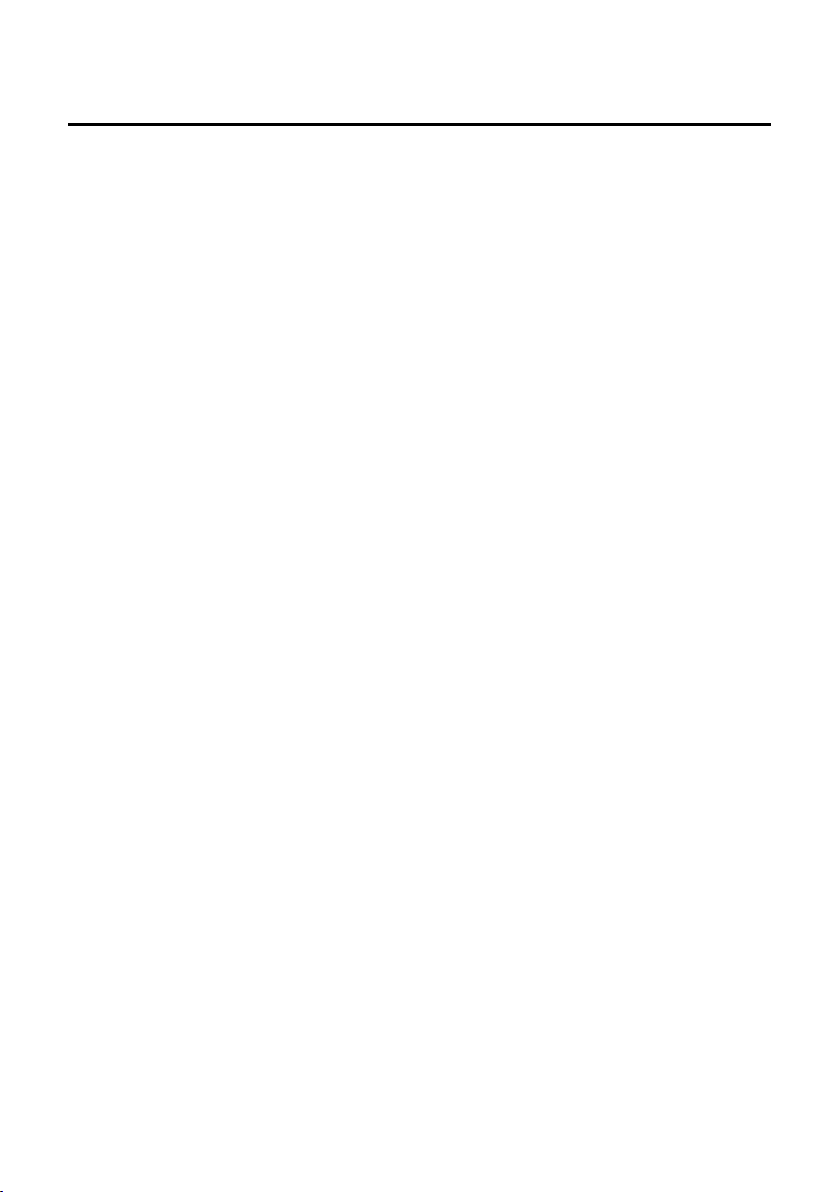
Beskrivelse af de nye og ændrede funktioner
Anmode om avancerede serviceinformationer via basestationen
Anmode om avancerede serviceinformationer via basestationen
Dette afsnit supplerer afsnittet ”Tillæg - anmode om serviceinfo” i betjeningsvejledningen til din
Gigaset-VoIP-telefon.
Du skal muligvis bruge telefonens serviceinfo (basestation og håndsæt) i forbindelse
med henvendelser til kundeservice. Basestationens tilgængelige serviceinformationer
er blevet udvidet.
Basestationens serviceinfo
Forudsætning: Du fører en ekstern samtale. Forbindelsen varer mindst 8 sek.
§Mulighed§ ¢ Serviceinfo
Bekræft valget med
Følgende informationer/funktioner vises ud over de informationer, som beskrives
i betjeningsvejledningen. Du kan vælge dem med q:
6: Basestationens apparatnummer. Det indeholder yderligere oplysninger
til servicemedarbejderen.
Unlock System
Bekræft valget med
Du kan bruge en tilsvarende kode til at ophæve en eventuel operatørspecifik
apparatspærring.
Update Profile
Bekræft valget med
Din VoIP-udbyders aktuelle profiler (generelle udbyderdata for alle konfigurerede
VoIP-forbindelser) indlæses automatisk på din telefon. De generelle indstillinger
for alle VoIP-forbindelser, som der findes profiler for på Gigaset-serveren,
opdateres.
§OK§.
§OK§.
§OK§.
28
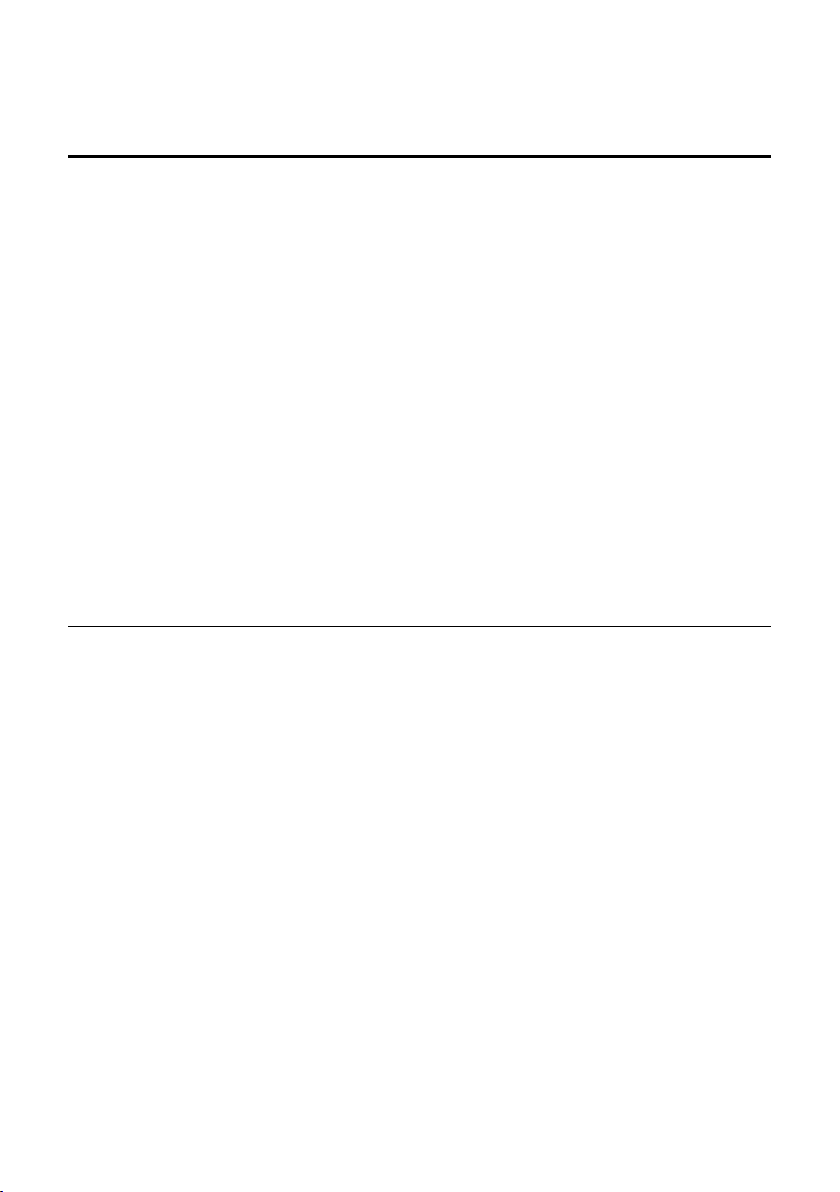
Vejledning til anvendelse af Gigaset VoIP-telefoner bag routere med Network Address Translation (NAT)
Beskrivelse af de nye og ændrede funktioner
Vejledning til anvendelse af Gigaset VoIP-telefoner bag routere med
Network Address Translation (NAT)
Dette afsnit supplerer afsnittet ”Spørgsmål og svar” i kapitlet ”Kundeservice (Cusomer Care)” i
betjeningsvejledningen til din telefon”.
Som regel er en særlig telefon- eller routerkonfiguration ikke påkrævet for anvendelse af en
Gigaset VoIP-telefon på en router med NAT. Du skal kun foretage konfigurationsindstillingerne,
som beskrives i dette afsnit, hvis et af følgende problemer optræder.
Typiske af NAT forårsagede problemer
u Indgående opkald via VoIP er ikke mulige. Opkald til dine VoIP-opkaldsnumre
viderestilles ikke til dig.
u Udgående opkald via VoIP oprettes ikke.
u Der oprettes en forbindelse til samtalepartneren, men du kan ikke høre ham og/eller
han kan ikke høre dig.
Mulig afhjælpning
1. Ændr portnumrene for kommunikationsportene (SIP- og RTP-porte) på din telefon
£ ”1. Ændre portnumre for SIP og RTP på VoIP-telefonen”).
(
2. I nogle tilfælde skal der desuden defineres en port-forwarding (også kaldet
videresendelse af port ) for telefonens kommunikationsporte på routeren
£ ”2. Indstilling af port-forwarding på routeren”).
(
1. Ændre portnumre for SIP og RTP på VoIP-telefonen
Definer på din VoIP-telefon andre (lokale) portnumre (mellem 1024 og 49152) for SIP- og
RTP-porten, som
u Ikke anvendes af et andet program eller en anden vært i LAN og
u Ligger langt fra de SIP- og RTP-portnumre, som normalt anvendes ( og som
er forudindstillet på telefonen).
Denne fremgangsmåde er især en god ide, hvis yderligere VoIP-telefoner er
tilsluttet routeren.
Sådan ændrer du SIP- og RTP-portnumre på din VoIP-telefon:
¤ Opret en forbindelse mellem browseren på din pc og telefonens webkonfigurator og log
£ betjeningsvejledningen til telefonen)
på (
¤ Åbn websiden Settings ¢ Telephony ¢ Advanced Settings og ændr indstillingerne for
SIP- og RTP-porten (
For nemmere at kunne huske de nye portnumre (f.eks. til konfiguration af routeren),
kan du vælge portnumre, som ligner standardindstillingerne meget, f.eks.:
SIP port 49060 i stedet for 5060
RTP port 49004 til 49010 i stedet for 5004 til 5010
£ S. 23).
29

Beskrivelse af de nye og ændrede funktioner
Vejledning til anvendelse af Gigaset VoIP-telefoner bag routere med Network Address Translation (NAT)
¤ Gem ændringerne på din telefon.
¤ Vent indtil de aktive VoIP-forbindelser er registreret igen. Skift hertil til websiden Settings
¢ Telephony ¢ Connections, her vises Status for dine VoIP-forbindelser.
¤ Kontroller, om det oprindelige problem stadig er der. Hvis problemet ikke er blevet løst,
skal du udføre trin 2.
2. Indstilling af port-forwarding på routeren
Opret port-forwarding-regler på routeren for SIP-og RTP-portene, så de af dig indstillede
SIP- og RTP-portnumre også anvendes på WAN-interfacet med den offentlige IP-adresse.
Sådan definerer du port-forwarding på routeren:
De følgende begreber kan variere afhængigt af router.
Til videresendelse af en port skal du foretage følgende indtastninger (eksempel):
Protokol Offentlig port Lokal port Lokal vært (IP)
UDP 49060 49060 192.168.2.10 For SIP
UDP 49004 – 49010 49004 – 49010 192.168.2.10 For RTP
Protokol
Angiv UPD som anvendt protokol.
Offentlig port
Portnummer/portnummerinterval på WAN-interfacet
Lokal port
Portnumrene for SIP- og RTP-porten, som er indstillet på telefonen
Med den nye firmwareversion til Gigaset VoIP-telefonerne kan der indstilles et RTPportinterval. I det tilfælde skal der også defineres en tilsvarende videresendelse af porte
for dette interval på routeren.
Lokal vært (IP)
Din telefons lokale IP-adresse i LAN. Telefonens aktuelle IP-adresse vises på håndsættets
display, når du trykker på Paging-tasten på basestationen.
For at routeren kan udføre denne vidersendelse af porten, skal routerens DHCPindstillinger sikre, at telefonen altid får tildelt den samme lokale IP-adresse. Dvs. DHCP'en
ændrer ikke IP-adressen, som blev tildelt telefonen, under drift. Eller du tildeler telefonen
en fast (permanent) IP-adresse (
opmærksom på, at denne IP-adresse ikke ligger inden for det adresseområde, som er
reserveret til DHCP, og at den heller ikke er tildelt en anden abonnent i det lokale netværk.
£ betjeningsvejledningen til telefonen). Vær dog
30

Beskrivelse af de nye og ændrede funktioner
Ændret og udvidet tabel over VoIP-statuskoder
Ændret og udvidet tabel over VoIP-statuskoder
Denne tabel erstatter tabellen over VoIP-statuskoder i tillægget til betjeningsvejledningen til din telefon.
I de følgende tabeller finder du de vigtigste statuskoders og meddelelsers betydning.
Status
Betydning
kode
31 IP-konfigurationsfejl:
IP-domæne ikke angivet.
33 IP-konfigurationsfejl:
SIP-brugernavn (Authentication Name) ikke angivet.
Vises f.eks. ved opkald med nummersuffiks, hvis der ikke er konfigureret en forbindelse til
suffikset på basestationen.
34 IP-konfigurationsfejl:
SIP-adgangskode (Authentication password) ikke angivet.
300 Den, der ringes op til, kan kontaktes på flere telefonnumre. Hvis VoIP-udbyderen understøtter
dette, overføres der foruden statuskoden en liste med telefonnumre. Den, der ringer op,
kan vælge, hvilket nummer der skal oprettes forbindelse til.
301 Permanent viderestillet.
Den, der ringes op til, kan ikke længere kontaktes på dette nummer. Det nye nummer
overføres til telefonen sammen med statuskoden, og telefonen vil i fremtiden ikke længere
benytte det gamle nummer, men i stedet ringe op til den nye adresse med det samme
302 Midlertidigt viderestillet.
Telefonen får besked om, at den, der ringes op til, ikke kan kontaktes på det valgte nummer.
Viderestillingens varighed er tidsmæssigt begrænset. Telefonen får desuden oplyst
viderestillingens varighed.
305 Anmodningen viderestilles til en anden ”proxyserver”, f.eks. for at sikre en passende fordeling
af anmodningsbelastningen. Telefonen sender den samme anmodning en gang til, men til en
anden proxyserver. I den forbindelse er der ikke tale om en viderestilling af selve adressen.
380 Anden tjeneste:
Anmodningen eller opkaldet kunne ikke forbindes. Telefonen får imidlertid besked om,
hvilke yderligere muligheder der findes for alligevel at forbinde opkaldet.
400 Ugyldigt opkald
401 Ikke autoriseret
403 Den tjeneste, der blev anmodet om, understøttes ikke af VoIP-udbyderen.
404 Ugyldigt telefonnummer.
Ingen forbindelse til dette nummer.
Eksempel: I forbindelse med en lokal samtale har du ikke indtastet områdenummeret,
selvom din VoIP-udbyder ikke understøtter lokalsamtaler.
405 Metoden er ikke tilladt.
406 Ikke acceptabel.
Den tjeneste, der anmodes om, kan ikke stilles til rådighed.
407 Der kræves proxygodkendelse.
408 Der kan ikke opnås kontakt med samtalepartneren (kontoen kan f.eks. være slettet).
410 Den tjeneste, der blev anmodet om, er ikke tilgængelig hos VoIP-udbyderen.
31
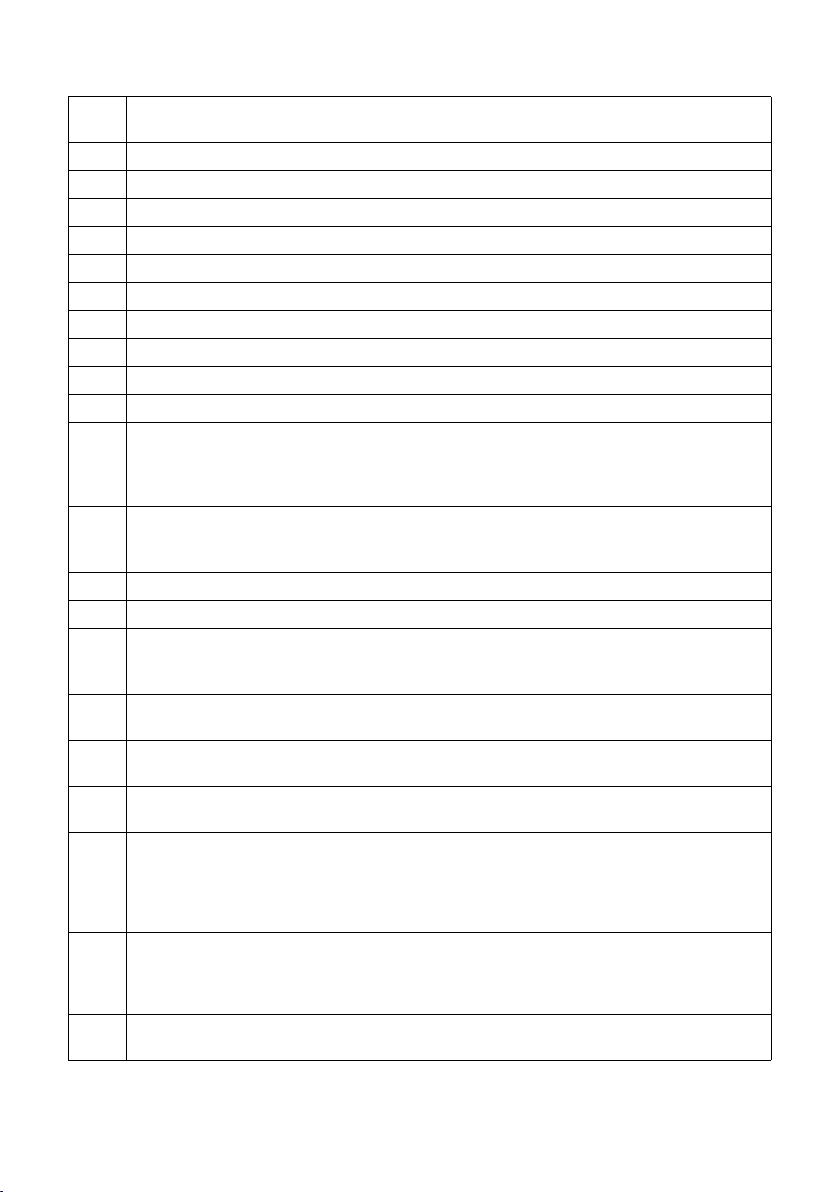
Beskrivelse af de nye og ændrede funktioner
Ændret og udvidet tabel over VoIP-statuskoder
Status
Betydning
kode
413 Meddelelsen er for lang.
414 URI-adressen er for lang.
415 Forespørgselsformatet understøttes ikke.
416 URI-adressen er forkert.
420 Forkert afslutning
421 Forkert afslutning
423 Den tjeneste, der blev anmodet om, understøttes ikke af VoIP-udbyderen.
480 Det nummer, der er ringet op til, er ikke tilgængeligt i øjeblikket.
481 Der kan ikke opnås kontakt med abonnenten.
482 Dobbelt tjenesteanmodning
483 For mange ”hop”:
Anmodningen blev afvist, fordi tjenesteserveren (proxyserveren) har konstateret, at denne
anmodning allerede har passeret gennem for mange tjenesteservere. Det maksimale antal
fastlægges af anmodningens oprindelige afsender.
484 Ugyldigt telefonnummer:
I de fleste tilfælde betyder dette svar, at du simpelthen har glemt et eller flere tal
i telefonnummeret.
485 Den URI-adresse, der er ringet til, er ikke entydig, og VoIP-udbyderen kan ikke behandle den.
486 Den, der ringes op til, er optaget.
487 Generel fejl:
Opkaldet blev afbrudt, inden der blev oprettet en samtale. Statuskoden bekræfter
modtagelsen af afbrydelsessignalet.
488 Serveren kan ikke behandle forespørgslen, fordi de data, der er angivet i mediebeskrivelsen,
ikke er kompatible.
491 Serveren meddeler, at forespørgslen vil blive behandlet, så snart en tidligere forespørgsel
er blevet behandlet.
493 Serveren afviser forespørgslen, fordi telefonen ikke kan dekryptere meddelelsen. Afsenderen
har anvendt en krypteringsmetode, som serveren eller modtagertelefonen ikke kan dekryptere.
500 Proxyserveren eller modparten har i forbindelse med udførelsen af anmodningen fundet
en fejl, der gør det umuligt at fortsætte udførelsen af anmodningen. Den, der ringer op,
eller telefonen får i så fald vist fejlen og gentager anmodningen efter et par sekunder.
Oplysninger om, hvor mange sekunder der skal gå, inden anmodningen kan gentages,
sender modparten til den, der ringer op, eller til telefonen.
501 Anmodningen kan ikke behandles af modtageren, fordi modtageren ikke har adgang til den
funktion, som den, der ringer op, anmoder om. Hvis modtageren forstår anmodningen,
men ikke behandler den, fordi afsenderen ikke har alle de nødvendige rettigheder, eller fordi
anmodningen i den aktuelle sammenhæng ikke er tilladt, sendes koden 405 i stedet for 501.
502 Den modpart, der sender denne fejlkode, er i dette tilfælde en proxyserver eller en gateway,
der har modtaget et ugyldigt svar fra sin gateway, som denne anmodning skal afvikles via.
32

Beskrivelse af de nye og ændrede funktioner
Ændret og udvidet tabel over VoIP-statuskoder
Status
Betydning
kode
503 Anmodningen kan ikke behandles af modparten eller proxyserveren på nuværende
tidspunkt, fordi serveren er overbelastet, eller fordi der ventes på den. Hvis det er muligt, at
anmodningen kan gentages inden for et overskueligt tidsrum, giver serveren den, der ringer
op, eller telefonen besked om dette.
504 Timeout på gatewayen
505 Serveren afviser forespørgslen, fordi det angivne versionsnummer for SIP-protokollen ikke
som minimum stemmer overens med den version, der anvendes af den server eller SIP-
enhed, som er involveret i denne forespørgsel.
515 Serveren afviser forespørgslen, fordi beskeden overskrider den maksimalt tilladte størrelse.
600 Den, der ringes op til, er optaget.
603 Den, der ringes op til, afviser opkaldet.
604 Den URI-adresse, der er ringet op til, eksisterer ikke.
606 Kommunikationsindstillingerne er ikke acceptable.
701 Den, der ringes op til, har lagt på.
702 VoIP socket-fejl
703 Forbindelsen blev afbrudt på grund af timeout.
704 Forbindelsen blev afbrudt på grund af en SIP-fejl
705 SIP-hukommelsesfejl.
706 SIP-transaktion hukommelsesfejl.
751 Optagettegn:
Ingen codec-overensstemmelse mellem den abonnent, der ringer op, og den abonnent,
der ringes op til.
810 Generel socket layer-fejl.
811 Generel socket layer-fejl: Ugyldigt socket-nummer
812 Generel socket layer-fejl: Socket ikke tilsluttet.
813 Generel socket layer-fejl: Hukommelsesfejl
814 Generel socket layer-fejl: Socket ikke tilgængelig – kontroller IP-indstillingerne/
forbindelsesproblem/VoIP-indstillingen er fejlbehæftet.
815 Generel socket layer-fejl:
Ulovlig applikation på socket-interfacet.
922 Ingen DNS-server kendt.
923 DNS-navnefortolkning mislykkedes.
924 Manglende resurser til DNS-navnefortolkning.
925 URL-fejl.
33

Beskrivelse af de nye og ændrede funktioner
Bortfalden funktion: ”Valg af afsendelsesforbindelse ved udgående opkald med * / #”
Bortfalden funktion:
”Valg af afsendelsesforbindelse ved udgående opkald med * / #”
Dette afsnit vedrører valg af standardforbindelse hhv. ikke-standardforbindelse ved foretagelse af
opkald ved tilføjelse af # eller * til opkaldsnummeret.
Hvis der på din telefon ved købet allerede er indlæst en firmwarversion, som er højre end
02.140
det ikke længere muligt at vælge ikke-standardforbindelsen ved at tilføje en stjerne ”*” til
opkaldsnummeret eller at vælge standardforbindelsen ved at tilføje et nummerkryds ”#”
til opkaldsnummeret.
Du kan dog fortsat anvende nummersuffikset for at vælge afsendelsesforbindelsen, når du
foretager opkald. Hvis du tilføjer #0 til opkaldsnummeret, ringes der op til nummeret via
fastnetforbindelsen. Hvis du tilføjer #1, #2,..., #6, ringes der op til nummeret via den VoIPforbindelse, som hører til suffikset. Yderligere oplysninger herom finder du
betjeningsvejledningen til din telefon.
Opkald med hurtigopkaldstasten
Hvis du har tildelt en taltast på håndsættet et opkaldsnummer, så du kan foretage
hurtigopkald, ringes der op til nummeret via standardforbindelsen, hvis du ikke har angivet
et nummersuffiks. Undtagelse: Der er defineret en opkaldsregel for nummeret.
(produktion fra maj 2009), så bortfalder denne funktion, dvs. ved disse apparater er
34

Gigaset S67H tilsluttet Gigaset S675 IP, Gigaset S68H tilsluttet Gigaset S685 IP
Oversigter håndsætmenuer
Oversigter håndsætmenuer
Gigaset S67H tilsluttet Gigaset S675 IP, Gigaset S68H tilsluttet
Gigaset S685 IP
Nye og ændrede menuer og undermenuer er markeret med orange.
Vær opmærksom på, at nogle talkombinationer (genveje) til hurtig åbning af
undermenuer desuden er blevet ændret. De er også markeret med orange.
1 î Messaging
1-1 Tekstmeddel. En SMS-postkasse (generel eller privat) aktiveres
uden PIN-kode
1-1-1 Opr.tekst
1-1-2 Indg. (0)
1-1-3 Udg. (0)
En SMS-postkasse med PIN-kode eller 2-3 postkasser
aktiveres
1-1-1 Gen. postkasse 1-1-1-1 Opr.tekst
1-1-1-2 Indg. (0)
1-1-1-3 Udg. (0)
1-1-2
Postkasse A
Postkasse B
til
Postkasse C
1-1-4
1-1-5 Info-tjenester
1-1-6 Indstillinger 1-1-6-1 Servicecentre
1-1-2-1
til
1-1-4-1
1-1-2-2
til
1-1-4-2
1-1-2-3
til
1-1-4-3
1-1-6-2 Postbokse
1-1-6-3 Meddelelses-nr.
1-1-6-4 Meddel.-type
1-1-6-5 Statusrapport
Opr.tekst
Indg. (0)
Udg. (0)
35

Oversigter håndsætmenuer
Gigaset S67H tilsluttet Gigaset S675 IP, Gigaset S68H tilsluttet Gigaset S685 IP
1-2 E-mail
1-3 Messenger 1-3-1 Buddies
1-3-2 Brugerstatus 1-3-2-1 Skift status
1-3-2-2 Info
1-3-3 Meddelelser
2 ê Nettjenester
2-1 Info Center £ S. 8
2-2 VoIP 2-2-6 Viderestil opk.
2-2-7 Banke på
2-3 Telefon 2-3-6 Viderestil opk.
2-3-7 Banke på
2-4 Notering fra
2-5 Alle opk. anon.
2-6 Næste opkald
3 Ì Opkald
4 í Tilføj funktion
4-3 Babyalarm
4-4 Dataoverførelse 4-4-2 Bluetooth
4-4-3 Telefonbog
4-6 Hændelser
5 ì Alarm
6 ç Kalender
7 Ï Stifinder
7-1 Screensaver
7-2 Billede-CLIP
7-3 Lyd
7-4 Kapacitet
kun ved Gigaset S68H
*) menupunktet Skjul nr. bortfalder.
Det erstattes med 2-6 Næste opkald.
kun ved Gigaset S68H
36

Gigaset S67H tilsluttet Gigaset S675 IP, Gigaset S68H tilsluttet Gigaset S685 IP
8 Ð Indstillinger
8-1 Dato/tid
8-2 Lydindstilling 8-2-1 Håndsætlydstyrke
8-2-2 Til ekst. opk. 8-2-2-1 Til ekst. opkald
8-2-3 Servicetoner
8-3 Skærm 8-3-1 Screensaver
8-3-2 Farveskemaer
8-3-3 Kontrast
8-3-4 Belysning
8-4 Håndsæt 8-4-1 Sprog
8-4-2 Autosvar
8-4-3 Tilslut apparat
8-4-4 Vælg base
8-4-5 Områdekode
8-4-6 Nulstil håndsæt
Oversigter håndsætmenuer
8-2-2-2 Til int. opk.
8-2-2-3 Til aftaler
8-2-2-4 Alle ens
8-5 Base 8-5-1 Opkaldsliste 8-5-1-1 Mistede opkald
8-5-1-2 Alle opkald
8-5-2 Musik på hold
8-5-3 System-PIN
8-5-4 Nulstil base
8-5-5 Spec.funk. 8-5-5-1 Repeater-tilst.
8-5-5-2 Område-nr.
8-5-5-3 Eco-tilstand
8-5-6 Lokalt netværk
8-5-8 Softwareopdatering
£ S. 18
37

Oversigter håndsætmenuer
Gigaset S67H tilsluttet Gigaset S675 IP, Gigaset S68H tilsluttet Gigaset S685 IP
8-6 Telefonsvarer 8-6-1 Lokal TS 8-6-1-1 Tlf.svar. on/off
8-6-1-2 Højttaler
8-6-1-3 Indtalte medd.
8-6-1-4 Indspiln.-længde
8-6-1-5 Indspiln.-kval.
8-6-1-6 Antal ringesignal
8-6-2 Net TS 8-6-2-1 Net TS Tlf.
8-6-2-2 Net TS IP1
:
(afhænger af antallet af konfigurerede
VoIP--opkaldsnumre og håndsættets
modtagenumre)
8-6-2-7 Net TS IP6
8-6-3 Indstil tast 1 Lokal telefonsv.
Net TS Tlf.
Net TS IP1
:
(afhænger af antallet af konfigurerede
VoIP--opkaldsnumre og håndsættets
modtagenumre)
Net TS IP6
8-7 Telefoni 8-7-1 Standardforbindelse 8-7-1-1 VoIP
8-7-1-2 Telefon
8-7-2 Forbindelsesassist.
8-7-6 Telefon 8-7-6-2 Flashtider
8-7-7 VoIP
Indtast
systemPINkoden
Vis status på MT
Vælg udbyder
SIP-registrering
38

Gigaset C47H tilsluttet Gigaset C470/C475 IP
Oversigter håndsætmenuer
Gigaset C47H tilsluttet Gigaset C470/C475 IP
Nye og ændrede menuer og undermenuer er markeret med orange.
Vær opmærksom på, at nogle talkombinationer (genveje) til hurtig åbning af
undermenuer desuden er blevet ændret. De er også markeret med orange.
1 î Messaging
1-1 Tekstmeddel. En SMS-postkasse (generel eller privat) aktiveres
uden PIN-kode
1-1-1 Opr.tekst
1-1-2 Indg. (0)
1-1-3 Udg. (0)
En SMS-postkasse med PIN-kode eller 2-3 postkasser
aktiveres
1-1-1 Gen. postkasse 1-1-1-1 Opr.tekst
1-1-1-2 Indg. (0)
1-1-1-3 Udg. (0)
1-1-2
til
1-1-4
Postkasse A
Postkasse B
Postkasse C
1-1-2-1
til
1-1-4-1
1-1-2-2
til
1-1-4-2
1-1-2-3
til
1-1-4-3
Opr.tekst
Indg. (0)
Udg. (0)
1-2 E-mail
1-1-5 Info-tjenester
1-1-6 Indstillinger 1-1-6-1 Servicecentre
1-1-6-2 Postbokse
1-1-6-3 Meddelelses-nr.
1-1-6-4 Meddel.-type
1-1-6-5 Statusrapport
39

Oversigter håndsætmenuer
Gigaset C47H tilsluttet Gigaset C470/C475 IP
1-3 Messenger 1-3-1 Buddies
1-3-2 Brugerstatus 1-3-2-1 Skift status
1-3-3 Meddelelser
2 ê Nettjenester
2-1 Info Center £ S. 8
2-2 VoIP 2-2-6 Viderestil opk.
2-2-7 Banke på
1-3-2-2 Info
2-3 Telefon 2-3-6 Viderestil opk.
2-3-7 Banke på
2-4 Notering fra
2-5 Alle opk. anon.
2-6 Næste opkald
3 ì Alarm
4 í Tilføj funktion
4-3 Babyalarm
*) menupunktet Skjul nr. bortfalder.
Det erstattes med 2-6 Næste opkald.
40

5 Ð Indstillinger
5-1 Dato/tid
5-2 Lydindstilling 5-2-1 Håndsætlydstyrke
5-2-2 Til ekst. opk. 5-2-2-1 Til ekst. opkald
5-2-3 Servicetoner
5-3 Skærm 5-3-1 Screensaver
5-3-2 Farveskemaer
5-3-3 Kontrast
5-3-4 Belysning
5-4 Håndsæt 5-4-1 Sprog
5-4-2 Autosvar
5-4-3 Tilslut apparat
5-4-4 Nulstil håndsæt
Gigaset C47H tilsluttet Gigaset C470/C475 IP
Oversigter håndsætmenuer
5-2-2-2 Til int. opk.
5-2-2-3 Alle ens
5-5 Base 5-5-1 Opkaldsliste 5-5-1-1 Mistede opkald
5-5-1-2 Alle opkald
5-5-2 Musik på hold
5-5-3 System-PIN
5-5-4 Nulstil base
5-5-5 Spec.funk. 5-5-5-1 Repeater-tilst.
5-5-5-2 Område-nr.
5-5-5-3 Eco-tilstand
5-5-6 Lokalt netværk
5-5-8 Softwareopdatering
£ S. 18
41

Oversigter håndsætmenuer
Gigaset C47H tilsluttet Gigaset C470/C475 IP
5-6 Telefonsvarer 5-6-1 Lokal TS
(kun på basestation
C475 IP)
5-6-2 Net TS 5-6-2-1 Net TS Tlf.
5-6-3 Indstil tast 1 Lokal telefonsv.
5-6-1-1 Tlf.svar. on/off
5-6-1-2 Højttaler
5-6-1-3 Indtalte medd.
5-6-1-4 Indspiln.-længde
5-6-1-5 Indspiln.-kval.
5-6-1-6 Antal ringesignal
5-6-2-2 Net TS IP1
:
(afhænger af antallet af konfigurerede
VoIP--opkaldsnumre og håndsættets
modtagenumre)
5-6-2-6 Net TS IP6
(kun på basestation C475 IP)
Net TS Tlf.
Net TS IP1
:
(afhænger af antallet af konfigurerede
VoIP--opkaldsnumre og håndsættets
modtagenumre)
Net TS IP6
5-7 Telefoni 5-7-1 Standardforbindelse 5-7-1-1 VoIP
5-7-1-2 Telefon
5-7-2 Forbindelsesassist.
5-7-6 Telefon 5-7-6-2 Flashtider
5-7-7 VoIP
Indtast
systemPINkoden
Vis status på MT
Vælg udbyder
SIP-registrering
42
